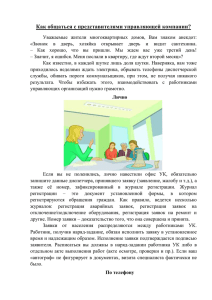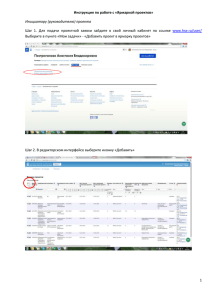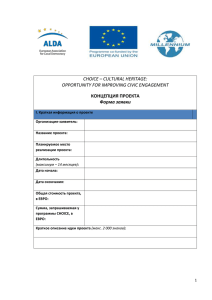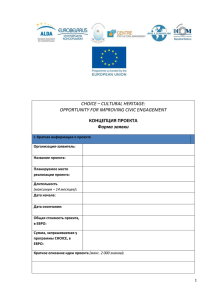Раздел 4: Торговые операции клиента
advertisement
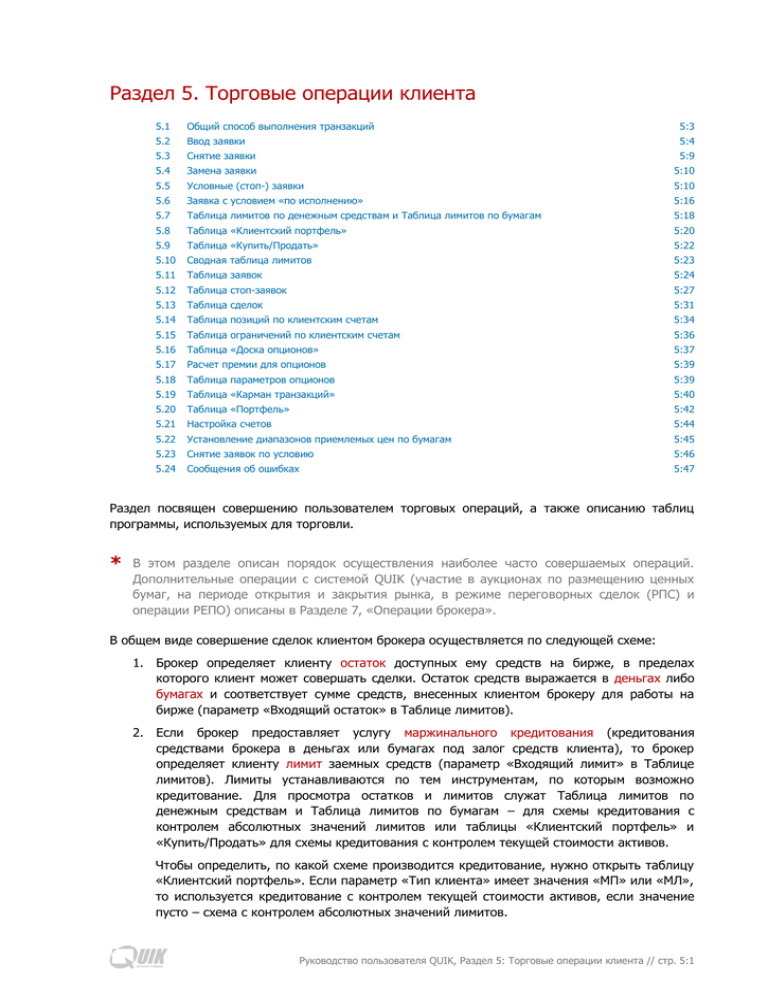
5. Раздел 5. Торговые операции клиента 5.1 Общий способ выполнения транзакций 5:3 5.2 Ввод заявки 5:4 5.3 Снятие заявки 5:9 5.4 Замена заявки 5:10 5.5 Условные (стоп-) заявки 5:10 5.6 Заявка с условием «по исполнению» 5:16 5.7 Таблица лимитов по денежным средствам и Таблица лимитов по бумагам 5:18 5.8 Таблица «Клиентский портфель» 5:20 5.9 Таблица «Купить/Продать» 5:22 5.10 Сводная таблица лимитов 5:23 5.11 Таблица заявок 5:24 5.12 Таблица стоп-заявок 5:27 5.13 Таблица сделок 5:31 5.14 Таблица позиций по клиентским счетам 5:34 5.15 Таблица ограничений по клиентским счетам 5:36 5.16 Таблица «Доска опционов» 5:37 5.17 Расчет премии для опционов 5:39 5.18 Таблица параметров опционов 5:39 5.19 Таблица «Карман транзакций» 5:40 5.20 Таблица «Портфель» 5:42 5.21 Настройка счетов 5:44 5.22 Установление диапазонов приемлемых цен по бумагам 5:45 5.23 Снятие заявок по условию 5:46 5.24 Сообщения об ошибках 5:47 Раздел посвящен совершению пользователем торговых операций, а также описанию таблиц программы, используемых для торговли. * В этом разделе описан порядок осуществления наиболее часто совершаемых операций. Дополнительные операции с системой QUIK (участие в аукционах по размещению ценных бумаг, на периоде открытия и закрытия рынка, в режиме переговорных сделок (РПС) и операции РЕПО) описаны в Разделе 7, «Операции брокера». В общем виде совершение сделок клиентом брокера осуществляется по следующей схеме: 1. Брокер определяет клиенту остаток доступных ему средств на бирже, в пределах которого клиент может совершать сделки. Остаток средств выражается в деньгах либо бумагах и соответствует сумме средств, внесенных клиентом брокеру для работы на бирже (параметр «Входящий остаток» в Таблице лимитов). 2. Если брокер предоставляет услугу маржинального кредитования (кредитования средствами брокера в деньгах или бумагах под залог средств клиента), то брокер определяет клиенту лимит заемных средств (параметр «Входящий лимит» в Таблице лимитов). Лимиты устанавливаются по тем инструментам, по которым возможно кредитование. Для просмотра остатков и лимитов служат Таблица лимитов по денежным средствам и Таблица лимитов по бумагам – для схемы кредитования с контролем абсолютных значений лимитов или таблицы «Клиентский портфель» и «Купить/Продать» для схемы кредитования с контролем текущей стоимости активов. Чтобы определить, по какой схеме производится кредитование, нужно открыть таблицу «Клиентский портфель». Если параметр «Тип клиента» имеет значения «МП» или «МЛ», то используется кредитование с контролем текущей стоимости активов, если значение пусто – схема с контролем абсолютных значений лимитов. Руководство пользователя QUIK, Раздел 5: Торговые операции клиента // стр. 5:1 3. Клиент самостоятельно выбирает ценные бумаги на бирже для их покупки/продажи. Покупка либо продажа осуществляется отправкой посредством системы QUIK поручения брокеру (заявки), представляющей собой согласие купить/продать ценные бумаги на указанных в поручении условиях. Заявка принимается сервером системы и проходит автоматический или ручной контроль, после чего передается в торговую систему биржи. Перечень зарегистрированных заявок отражается в Таблице заявок. 4. Заявки могут иметь следующие состояния: • «Активна» – если она зарегистрирована на бирже и поставлена в очередь, но еще не исполнена, либо исполнена не в полном объеме. Такую заявку можно снять либо отредактировать ее условия. Если заявка частично удовлетворена, то снять можно только неисполненный остаток заявки. • «Исполнена» – если условие заявки удовлетворено полностью, т.е. совершена сделка (или несколько сделок) на условиях, указанных в заявке. Исполненную заявку уже нельзя отозвать. • «Снята» – если пользователь принял решение отменить заявку, либо изменить ее условия. При редактировании заявки она отзывается с биржи (убирается из очереди заявок для того, чтобы во время редактирования она не могла исполниться), затем формируется новое поручение с такими же условиями, которые можно редактировать. 5. Брокер также может принять от клиента поручение, исполняемое в зависимости от достижения рыночной ценой инструмента определенного уровня – стоп-заявку (другое название – условная заявка). В такой заявке указывается два значения цены: • стоп-цена - условие вида «цена последней сделки не более (не менее) заданной величины». При наступлении условия заявка будет активирована, т.е. отправлена на биржу в виде обычной лимитированной заявки, • цена, указываемая в заявке при отправке на биржу. До наступления установленных условий стоп-заявки хранятся на сервере брокера, клиент может их видеть в Таблице стоп-заявок системы QUIK, а также редактировать или снимать их. 6. При вводе заявки на счете клиента блокируются средства, необходимые для ее исполнения. Сделка, как правило, совершается при наличии в торговой системе встречных заявок (на покупку и на продажу) с взаимно удовлетворяющими условиями. Сделки, совершенные по заявкам клиента, отображены в Таблице сделок. 7. Совокупная информация об объеме средств клиента, рыночной стоимости его бумаг и объеме задолженности брокеру приведена в окне «Клиентский портфель». Двойным нажатием левой кнопки мыши на строке таблицы открывается окно «Купить/Продать» со списком ценных бумаг в портфеле клиента, оценкой их стоимости и доступным количеством лотов для открытия длинной и короткой позиции. 8. Пользователь системы QUIK может также пользоваться отложенными заявками с помощью специального окна «Карман транзакций». В таком окне можно сформировать заявку с желаемыми условиями без отправки ее на биржу, и затем в нужный момент «достать из кармана» одну или несколько таких заявок. Операции на фондовом рынке подразумевают заключение сделок с акциями и облигациями, обращаемыми на организованных биржевых рынках. Операции на срочном рынке подразумевают торговлю производными финансовыми инструментами – опционами и фьючерсами, на организованных биржевых рынках. Для работы на срочном рынке в системе QUIK добавлены две таблицы: Руководство пользователя QUIK, Раздел 5: Торговые операции клиента // стр. 5:2 • Таблица позиций по клиентским счетам, содержащая информацию по финансовым инструментам в распоряжении клиента, • Таблица ограничений по клиентским счетам, содержащая информацию по денежным средствам в распоряжении клиента. Особенности новой схемы маржинальной торговли с контролем текущей стоимости активов 1. Введены два понятия: • «Список маржинальных инструментов» – список ценных бумаг, с которыми возможно осуществление сделок на заемные средства. • «Материальное обеспечение» – стоимость активов клиента (денежных средств и ценных бумаг), служащих обеспечением предоставляемых заемных средств. При покупке ценных бумаг, не принимаемых в обеспечение, денежная оценка активов клиента уменьшается на величину данной сделки. Список маржинальных бумаг, а также список бумаг, принимаемых в обеспечение назначаются брокером. 2. В соответствии с указанными признаками ценные бумаги разделены на четыре типа, который отображается явно в столбце «Тип бумаги» таблицы «Купить/Продать»: Доступность для покупки Доступность для продажи Принимается в обеспечение Не указано На собственные средства В пределах остатка Нет Не является маржинальной, входит в мат. обеспечение О На собственные средства В пределах остатка Да Является маржинальной, не входит в мат. обеспечение М На собственные средства Разрешены короткие позиции Нет Разрешены длинные позиции Разрешены короткие позиции Да Тип бумаги Обозначение Не является маржинальной, не входит в мат. обеспечение Является маржинальной и входит в мат. обеспечение МО Общий способ выполнения транзакций 5.1 меню Торговля / Транзакции или кнопка С рабочего места пользователя QUIK можно осуществлять много различных операций, однако существует универсальный способ их выполнения: • Нажать кнопку на панели инструментов, либо • Нажать клавиши «Ctrl»+«T», либо • Выбрать пункт меню Торговля/Транзакции. В результате откроется окно «Список транзакций», в левой части которого отображены классы, по которым возможно совершение активных операций, а в правой части – список возможных операций по инструментам выбранного класса. Выбрав класс и операцию, нажмите кнопку «Выполнить» - откроется соответствующий диалог для ввода параметров операции. * ЗАМЕЧАНИЕ: Если кнопка неактивна (серая), значит, пользователю недоступны активные операции. О возможных причинах см. п. 5.24.1 «Сообщения об ошибках». Руководство пользователя QUIK, Раздел 5: Торговые операции клиента // стр. 5:3 Ввод заявки 5.2 кнопка 5.2.1 Назначение Формирование и передача на исполнение новой заявки на покупку/продажу ценных бумаг. Ввод заявки возможен в таблицах: Таблица котировок (очередь заявок), Таблица заявок, Таблица сделок, Таблица всех сделок, Таблица текущих значений параметров, Карман транзакций. * Если кнопка на панели инструментов неактивна (серая), значит, ввод заявки по выбранному инструменту невозможен. Открытие окна «Ввод заявки» осуществляется: • Нажатием кнопки • Двойным нажатием левой кнопки мыши, • Нажатием клавиши «F2», • Выбором в таблице пункта контекстного меню «Новая заявка», • Использованием Общего способа выполнения транзакций с выбором операции «Ввод заявки». 5.2.2 на панели инструментов, Окно «Ввод заявки» Окно в зависимости от настроек может иметь компактную (слева) или полную (справа) форму. Вид окна переключается нажатием кнопки «>>». Формы оптимизированы для легкого и быстрого ввода параметров и компактного расположения на экране. Заполнение формы заявки: 1. «Инструмент» – выбор инструмента из списка ценных бумаг данного класса. Чтобы найти инструмент в списке, наберите с клавиатуры первые буквы его наименования (контекстный поиск включается в меню Настройки/Основные, вкладка «Транзакции»). 2. «Торговый счет» – код торгового счета, в отношении которого делается поручение. Если за пользователем закреплен один счет, то поле заполнится автоматически. Если доступны несколько счетов, потребуется выбрать нужный счет из списка или воспользоваться настройкой «Указывать счет депо по коду клиента» (см. п. 5.2.6). О настройке последовательности счетов в списке см. подробнее п. 5.21. «Настройка счетов». 3. Направление операции: «Покупка» или «Продажа». 4. «Цена» – цена заявки, за одну единицу инструмента (либо другой параметр из п. 10). 5. «Рыночная» – признак заявки без указания цены исполнения. Такая заявка исполняется на бирже сразу, по лучшим ценам имеющихся встречных заявок. Руководство пользователя QUIK, Раздел 5: Торговые операции клиента // стр. 5:4 6. «Количество» - количество бумаг, выраженное в лотах. Количество бумаг в одном лоте указано в скобках. 7. «max» – максимальное возможное количество лотов в заявке, рассчитанное из величины доступных средств клиента. Нажатием на кнопку указанное максимальное значение вводится в поле «Количество». Поле отображается при включенном в настройках флажке «Рассчитывать доступное количество» (см. п. 5.2.6). 8. «Код клиента» – идентификатор клиента в системе QUIK. 9. «Поручение» – текстовый комментарий к заявке. Дополнительные параметры: 10. В поле «Цена»: • «Цена» – исполнение заявки при наличии в торговой системе встречных заявок с аналогичной ценой исполнения. • «Доходность»* – исполнение при наличии встречных заявок с аналогичной доходностью, рассчитанной по цене заявки (для облигаций). • «Срвзв. Цена»* – в качестве цены принимается средневзвешенная цена за текущую торговую сессию. Как правило, почти всегда используется вариант «Цена», установленный в форме по умолчанию. Если для данного класса или типа заявки выбор невозможен, варианты становятся неактивными (серыми). 11. «Объем» - оценка заявки в денежном выражении. Позволяет рассчитать «Количество» бумаг в заявке по известной сумме денег. Для этого нужно ввести в поле «Объем» сумму денежных средств и нажать кнопку «Задать кол-во». При этом в поле «Количество» будет введено число, полученное в результате пересчета и округленное вниз до ближайшего целого, а в поле «Объем» - денежная оценка заявки при данном «Количестве». 12. «Условие исполнения»* определяет порядок обработки остатка заявки при ее частичном исполнении: • «Немедленно или отклонить» – заявка исполняется только полностью, т.е. при наличии в торговой системе встречных заявок по цене, не хуже указанной и с количеством бумаг, превышающим объем заявки. • «Поставить в очередь» – неисполненный остаток ставится в очередь с ценой, указанной в заявке. Если заявка рыночная, и встречные заявки отсутствуют, то неисполненный остаток снимается с торгов. • «Снять остаток» – неисполненный остаток снимается с торгов. По умолчанию заявка имеет условие «Поставить в очередь». * ПРИМЕЧАНИЕ: 1. При заполнении формы заявки можно перемещаться между полями мышью, либо клавишей «Tab» в одну сторону, или «Shift»+«Tab» в обратную сторону. 2. Стрелочки «вверх» и «вниз» в полях «Цена» и «Количество» служат для изменения значений в этих полях при помощи мыши. Одно нажатие левой кнопкой мыши на стрелочке меняет значение на одну минимальную величину шага, а при нажатой клавише «Ctrl» - на 10. * - параметры отсутствуют при операциях на срочном рынке FORTS Руководство пользователя QUIK, Раздел 5: Торговые операции клиента // стр. 5:5 5.2.3 Доступные функции • «PageUp», «PageDown» - увеличить/уменьшить количество лотов на 1, • «Ctrl»+«PageUp», «Ctrl»+«PageDown» - увеличить/уменьшить количество лотов на 10, • серый «+», серый «-» - увеличить/уменьшить цену на 1 минимальный шаг цены (пипс), • «Ctrl»+серый «+»,«Ctrl»+серый «-» - увеличить/уменьшить цену на 10 минимальных шагов цены (пипсов), • <пробел> - изменить направление заявки на обратное (включается настройками в меню Настройки/Основные, вкладка «Транзакции», флажок «Смена операции клавишей «Пробел»), • «Enter» - отправить заявку, «Esc» - отменить ввод новой заявки. 5.2.4 Быстрый ввод заявки Быстрый ввод заявки в системе QUIK заключается: • в интуитивно понятном способе открытия окна из таблицы (двойное нажатие левой кнопки мыши), • в заполнении части полей значениями по умолчанию, или подстановки величин из выделенной строки таблицы, • в автоматическом позиционировании курсора на поле «Количество», • в возможности быстрого изменения основных параметров заявки (направление операции, цена, количество) и ее последующего ввода или подтверждения с помощью клавиш. При открытии окна «Ввод заявки» часть полей заполняется значениями по умолчанию: Поле Значение Торговый счет Первое значение из списка доступных счетов (меню Торговля/Настройка счетов) Клиент Значение, установленное по умолчанию (меню Настройка/Основные, вкладка «Транзакции») Количество лотов Значение, установленное по умолчанию (меню Настройка/Основные, вкладка «Транзакции»). Если количество лотов по умолчанию задано, то это значение отображается во всех вариантах ввода заявки При вводе заявки из таблицы поля дополнительно заполняются по следующим правилам: Таблица Заполняемые поля «Инструмент» – соответствует наименованию инструмента «Таблицы котировок» Таблица котировок «Цена», «Количество» – равны цене и количеству бумаг в выделенной котировке. При вводе заявки из «Таблицы котировок», Количество может принимать значения параметров «Объем» либо «Сумма лучших» (см. п.5.2.6., параметр «Установка количества лотов транзакции»). «Направление операции» – встречное по отношению к выделенной заявке, либо такое же (устанавливается настройками). Таблица заявок Таблица сделок Все параметры такие же, как в выделенной заявке (сделке) Таблица всех сделок Карман транзакций Таблица текущих значений параметров «Инструмент» - соответствует наименованию инструмента в выделенной строке Руководство пользователя QUIK, Раздел 5: Торговые операции клиента // стр. 5:6 5.2.5 Подтверждение заявки Операция ввода заявки завершается нажатием кнопки «Да». На экране появится сообщение следующего вида: Подтверждение необходимо для проверки заявки пользователем на отсутствие в ней ошибок. Нажмите «Да» для отправки заявки на исполнение, «Отмена» - для возврата в окно ввода заявки. Принятая к исполнению заявка отображается в Таблице заявок. * ПРИМЕЧАНИЕ: Подтверждение заявки может Настройки/Основные, вкладка «Транзакции». 5.2.6 быть отключено в пункте меню Настройки Настройки параметров окна «Ввод заявки» осуществляются через пункт меню Настройки/ Основные, вкладка «Транзакции». 1. «Запрашивать подтверждение» – при установленном флажке после ввода заявки появляется окно с параметрами заявки, для подтверждения пользователем их правильности. При снятом флажке заявка отправляется на исполнение без подтверждения. 2. «Упрощенная форма ввода» – при установленном флажке используется форма ввода заявки, содержащая минимально необходимый набор параметров. 3. «Проверять попадание цены в диапазон» – если флажок включен, то цена заявки проверяется на соответствие диапазону допустимых значений цены по этому инструменту. Подробнее см. п. 5.22 «Установка диапазонов приемлемых цен по бумагам». 4. «Применять стандартные формы ввода» – поддержка совместимости с ранними (2.x) версиями системы QUIK. 5. «Особо выделять ключевые параметры» – если флажок включен, то выбранное направление операции выделяется цветом (покупка – зеленым, продажа – красным) и жирным шрифтом. 6. «Смена операции клавишей «пробел» - при установленном флажке направление операции заявки меняется нажатием клавиши «пробел» на противоположное. По умолчанию возможность отключена. 7. «Контекстный поиск в полях ввода» – при установленном флажке возможен поиск значения из списка по первым буквам, вводимым с клавиатуры. Например, поиск наименования инструмента или кода клиента. 8. «Вводить идентификатор фирмы вручную» – параметр адресных заявок, описание см. п. 7.21.1. 9. «Указывать счет депо по коду клиента» – если флажок установлен, то при вводе заявки выбирается счет, соответствующий классу инструментов и коду клиента в лимитах по бумагам. При снятом флажке счет должен быть выбран из списка доступных. Если Руководство пользователя QUIK, Раздел 5: Торговые операции клиента // стр. 5:7 клиенту не заданы лимиты по ценным бумагам, то автоматический выбор счета работать не будет. 10. «Подставлять текущую цену в заявку РЕПО» – параметр адресных заявок, описание см. п. 7.21.1. 11. «Рассчитывать доступное количество» – если флажок установлен, то в окне ввода заявки появится поле «max» в котором отображается максимально возможное количество лотов в заявке, рассчитанное из величины доступных средств клиента. 12. «Проверять цены на min-max для РПС, РЕПО» - параметр адресных заявок, описание см. п. 7.21.1. 13. «Разделение объема заявки» - параметр ввода заявки из таблицы «Объединенные котировки». Описание см. п.5.2.7 14. «Клиент по умолчанию» – код клиента, автоматически заполняемый в поле «Клиент» в окне ввода заявки, а также примечание, если оно указано через символ «/». 15. «Всегда брать клиента по умолчанию» - использовать код клиента по умолчанию. При отключенном флажке код клиента по умолчанию сохраняется в настройках, но не используется в заявках. 16. «Кол-во лотов по умолчанию» – количество лотов, автоматически заполняемое в поле «Количество» в окне ввода заявки. Введенное значение будет указываться во всех способах формирования заявки, включая быстрый ввод заявок из таблиц. 17. «Установка операции транзакции». Этот переключатель определяет правило, по которому выбирается направление операции заявки при открытии окна ввода из «Таблицы котировок». • «Не указывать операцию» – ни «Покупка», ни «Продажа» не выбраны, • «Брать операцию котировки» – устанавливается направление операции такое же, как и в выделенной котировке. • «Брать встречную операцию к котировке» – устанавливается противоположное направление к выбранной котировке. Например, если ввод заявки осуществляется при выделенной в Таблице котировок котировке на продажу, то в заявке будет указана операция «Покупка». 18. Установка количества лотов транзакции – определяет значение поля «Количество», заполняемое автоматически при вводе заявки из «Таблицы котировок»: • «Брать количество» – значение поля «Объем», • «Брать сумму лучших» – значение поля «Сумма лучших». 19. «Использование ЭЦП для подписи транзакций», «ЭЦП на СКЗИ» (Верба-ОW, КриптоПро CSP, Message-ПРО/Сигнал-Ком) – активизирует функцию электронной цифровой подписи (ЭЦП) всех активных операций выбранной из списка системой криптографической защиты информации (СКЗИ). Применение ЭЦП регламентируется администратором системы QUIK. 20. «При инициализации ЭЦП выдавать диагностику». При установленном флажке на экране отображается результат инициализации электронной подписи в момент запуска программы. * РЕКОМЕНДАЦИИ: 1. Настройте параметр «Установка операции транзакции» равным «Брать встречную к операции котировки». Тогда при вводе заявки из Таблицы котировок при выборе Руководство пользователя QUIK, Раздел 5: Торговые операции клиента // стр. 5:8 котировки, например, на покупку будет автоматически ставиться встречная операция «продажа», и времени на ввод заявки будет затрачено меньше. 2. Если заявки вводятся с использованием стандартных условий, например, в них меняется только цена и количество бумаг, используйте упрощенную форму ввода. Такая форма занимает меньше места на экране, что особенно полезно при небольшом разрешении экрана, а также если форма ввода заявки долго держится открытой и перекрывает таблицы с котировками. 3. Ввод рыночной заявки на покупку. Если прием рыночных заявок на покупку запрещен брокером, используйте лимитированную заявку с ценой, несколько лучшей, чем встречная к ней. Правилами исполнения заявок в торговой системе предусмотрено, что заявка будет исполнена по ценам встречных котировок, начиная с лучшей, поэтому поведение торговой системы в этом случае будет подобно исполнению рыночной заявки. 5.2.7 Ввод заявки из окна «Объединенные котировки» Ввод заявки из окна «Объединенные котировки» осуществляется так же, как из Таблицы котировок, двойным нажатием левой кнопки мыши на значении цены. Поведение системы QUIK при вводе заявки определяется признаком «Разделение объема заявки» в пункте меню программы Настройки/Основные, вкладка «Транзакции». По умолчанию признак отключен. Это означает, что двойным нажатием левой кнопки мыши открывается окно ввода заявки с параметрами, как в выбранной строке. Если признак включен, то при вводе заявки системой QUIK будет выполнено разделение указанного в ней объема на несколько отдельных заявок по классам и инструментам, указанным в «Объединенных котировках», начиная от лучшей цены, до цены, выбранной пользователем. В этом случае, в окне ввода заявки можно указать только цену заявки и количество бумаг (в штуках), остальные параметры берутся системой из значений «Объединенных котировок». Подробнее о свойствах таблицы «Объединенные котировки» см. п. 3.6. Снятие заявки 5.3 кнопка Снятие заявки со статусом «Активна». Заявки со статусом «Исполнена» снять невозможно. Если заявка исполнена частично, то снять можно только неудовлетворенный остаток. Операция снятия заявки выполняется одним из следующих способов: 1. Нажатием кнопки на панели инструментов и выбором операции «Снятие заявки по номеру». В открывшемся окне введите номер снимаемой заявки (указан в поле «Номер» «Таблицы заявок») 2. В «Таблице заявок»: • двойным нажатием правой кнопки мыши на снимаемой заявке, • Нажатием клавиш «Ctrl»+«D», • Нажатием кнопки • выбором пункта контекстного меню «Снять заявку». на панели инструментов, Снятие заявки сопровождается запросом подтверждения на выполнение операции, с указанием номера заявки и наименования инструмента. Результат снятия заявки в торговой системе Руководство пользователя QUIK, Раздел 5: Торговые операции клиента // стр. 5:9 отображается изменением ее состояния в Таблице заявок на «Снята», а также сообщением в окне сообщений «Снято заявок <число>, невозможно снять <число>». Замена заявки 5.4 кнопка Замена заявки производится снятием заявки из торговой системы и последующим вводом новой, с измененными условиями. Снятие заявки необходимо для того, чтобы редактируемая заявка не могла исполниться в течение того интервала времени, пока производится изменение ее условий. Операция замены заявки выполняется только из Таблицы заявок, одним из следующих способов: • Нажатием клавиш «Ctrl»+«А», • Нажатием кнопки • Выбором пункта контекстного меню «Заменить заявку». на панели инструментов, Также изменить условия заявки можно следующим образом: 1. Двойным нажатием правой кнопки мыши на строке в Таблице заявок снять активную заявку. 2. Двойным нажатием левой кнопки мыши на той же строке в Таблице заявок вызвать окно «Ввод заявки» с параметрами снятой заявки. Изменить нужный параметр и отправить заявку на исполнение. Условные (стоп-) заявки 5.5 кнопка 5.5.1 Назначение Формирование и передача на исполнение новой заявки с дополнительными условиями, контроль которых осуществляет сервер системы QUIK. Условная заявка (стоп-заявка) – заранее подготовленная лимитированная заявка, передаваемая в торговую систему биржи при наступлении условия (стоп-цены). Стоп-заявка используется для ограничения величины убытков при изменении цен сделок в сторону, противоположную ожидаемой. Стоп-цена – условие исполнения заявки в виде граничного значения цены последней сделки по инструменту. 5.5.2 Типы условных заявок в системе QUIK В системе QUIK существуют следующие типы условных заявок: 1. «Стоп-лимит» - стоп-заявка, порождающая при исполнении лимитированную заявку. НАЗНАЧЕНИЕ: Ограничение величины убытков при изменении цен сделок в сторону, противоположную ожидаемой. 2. «Стоп-цена по другой бумаге» - заявка типа «Стоп-лимит», условие стоп-цены которой проверяется по одному инструменту, а в исполняемой лимитированной заявке указывается другой инструмент. НАЗНАЧЕНИЕ: Используется в специфических торговых стратегиях, например, когда условием стоп-заявки по срочному контракту является цена базового актива. Руководство пользователя QUIK, Раздел 5: Торговые операции клиента // стр. 5:10 3. «Со связанной заявкой» – это две заявки по одному и тому же инструменту, одинаковые по направленности и объему. Первая заявка типа «Стоп-лимит», вторая – лимитированная заявка. При исполнении одной из заявок вторая снимается. Этот тип поручений также называют «O.C.O.» (one cancel other, «одна заявка отменяет другую»). НАЗНАЧЕНИЕ: Данный тип заявки предназначен для закрытия позиции. Стоп-заявка используется для фиксации убытков, а лимитированная заявка – для фиксирования прибыли. Преимуществом связанной заявки является то, что для исполнения лимитированной и стоп-заявки лимиты блокируются однократно, и при закрытии позиции в одну сторону связанная с ней заявка автоматически снимается. * ПРИМЕЧАНИЯ: 1. При исполнении стоп-заявки, связанная лимитированная заявка снимается полностью. 2. Данный тип заявки действителен только до конца текущей торговой сессии. 3. При частичном исполнении связанной заявки стоп-заявка может либо (а) сниматься полностью, либо (б) уменьшаться на величину исполненной части связанной заявки, в зависимости от выбранных условий в заявке. 4. «Тэйк-профит» – это заявка с условием вида «исполнить при ухудшении цены на заданную величину от достигнутого максимума (на продажу) или минимума (на покупку)». Заявка работает следующим образом (пример для заявки на продажу): после достижения ценой последней сделки условия стоп-цены начинается определение максимума цены последней сделки. Если цена последней сделки снижается от максимума на величину, превышающую установленный «отступ», то создается лимитированная заявка с ценой, меньшей цены последней сделки на величину «защитного спрэда». Величины «отступа» и «защитного спрэда» могут указываться как в значениях цены, так и в процентах. НАЗНАЧЕНИЕ: Закрытие позиции по инструменту с максимальной прибылью. 5.5.3 Контроль условий стоп-заявки в системе QUIK 1. При принятии условной заявки, система: • присваивает ей уникальный идентификационный номер, • в случае, если заявка подана с указанием кода клиента, осуществляет процедуру контроля лимитов, • блокирует количество бумаг или сумму средств, необходимую для выставления соответствующей лимитированной заявки в торговой системе биржи, • начинает проверку условия исполнения. * ЗАМЕЧАНИЕ: Средства для исполнения стоп-заявки блокируются только в день принятия заявки. При переносе неисполненной стоп-заявки на следующий день блокировка средств не выполняется. 2. Стоп-заявка считается активной до момента наступления одного из следующих событий: • снятие заявки пользователем, • исполнение заявки системой QUIK, • истечение срока действия заявки. 3. При исполнении стоп-заявки сервер QUIK производит следующие действия: • прекращает проверку условия ее исполнения, Руководство пользователя QUIK, Раздел 5: Торговые операции клиента // стр. 5:11 • отправляет в торговую систему соответствующую лимитированную заявку, • присваивает стоп-заявке статус «Исполнена» и добавляет в описание стоп-заявки параметры: * • «Номер заявки», соответствующий номеру, присвоенному лимитированной заявке торговой системой биржи, • «Сделка условия», номер сделки в Таблице всех сделок, цена которой стала основанием для исполнения данной стоп-заявки, • «Результат» - результат обработки лимитированной заявки, порожденной при исполнении стоп-заявки. ЗАМЕЧАНИЕ: Если заявка отклонена торговой системой, то она будет иметь состояние «Исполнена», т.к. условие стоп-заявки наступило, но в поле «Номер заявки» будет указан «0» (ноль). Подтверждением факта выполнения условий исполненной стоп-заявки на покупку (продажу) является наличие в протоколе всех сделок торговой системы биржи хотя бы одной сделки по соответствующему инструменту, совершенной в период действия стоп-заявки по цене, равной или большей (равной или меньшей) стоп-цены заявки. 5.5.4 Создание условной (стоп-) заявки Ввод стоп-заявки возможен в таблицах: Таблица котировок (очередь заявок), Таблица заявок, Таблица стоп-заявок, Таблица сделок, Таблица всех сделок, Таблица текущих значений параметров, Карман транзакций. Если кнопка на панели инструментов неактивна (серая), значит ввод заявки невозможен. Открытие окна «Стоп-заявка» осуществляется: • Нажатием кнопки • Двойным нажатием левой кнопки мыши в «Таблице стоп-заявок», • Нажатием клавиши «F6», • Выбором в таблице пункта контекстного меню «Новая стоп-заявка», • Использованием Общего способа выполнения транзакций с выбором операции «Стопзаявка». 5.5.5 на панели инструментов, Заполнение полей в окне «Стоп-заявка» Окно в зависимости от настроек может иметь полную (1) или упрощенную (2) форму. Стопзаявка, формируемая с помощью упрощенной формы, имеет тип «Стоп-лимит» и действительна в пределах текущей торговой сессии. С помощью полной формы ввода заявки можно формировать стоп-заявки разных типов. Дополнительные условия заявки отображаются в расширенной форме, вызываемой нажатием кнопки «Больше >>» или выбором типа условной заявки, для которой предназначены эти дополнительные условия. * ЗАМЕЧАНИЕ: В стоп-заявках не предусмотрен тип заявки «Рыночная». При наступлении условия (стоп-цены) стоп-заявка передается в торговую систему в виде лимитированной заявки. Руководство пользователя QUIK, Раздел 5: Торговые операции клиента // стр. 5:12 Заполнение формы заявки: 1. «Тип стоп-заявки» – выбор одного из возможных типов поручения. Делает доступным особые поля, относящиеся к определенному типу стоп-заявки. При необходимости окно ввода заявки принимает расширенную форму. 2. «Срок действия». Если выбрано значение «сегодня», то поручение действительно до конца торговой сессии, иначе поручение действительно до даты, выбранной в поле «по…», или до отмены поручения, если выбрано значение «до отмены». * ПРИМЕЧАНИЕ: Стоп-заявки «Со связанной заявкой» действительны только в течение текущей торговой сессии. 3. «Инструмент» – выбор инструмента из списка ценных бумаг данного класса. Чтобы найти инструмент в списке, наберите с клавиатуры первые буквы его наименования (контекстный поиск включается в меню Настройки/Основные /Транзакции). 4. «Торговый счет» – код торгового счета, в отношении которого делается поручение. Если за пользователем закреплен один счет, то поле заполнится автоматически. Если доступны несколько счетов, потребуется выбрать нужный счет из списка или воспользоваться настройкой «Указывать счет депо по коду клиента» (см. п. 5.2.6). О настройке последовательности счетов в списке см. подробнее п. 5.21. «Настройка счетов». 5. «Условие активации заявки» – выбор направления заявки: «Покупка» или «Продажа» и ввод значения стоп-цены. 6. «Если цена <=» ( или «>=») – выбор контролируемого условия стоп-цены по отношению к цене последней сделки инструмента. Параметр может быть настроен вручную для «Стоп-заявок с условием по другой бумаге», для остальных типов выбирается автоматически: • для заявки на покупку: цена последней сделки стала >= стоп-цены. Это условие используется, например, для ограничения убытков от роста цены проданного без покрытия инструмента (short). • для заявки на продажу: цена последней сделки стала <= стоп-цены. Это условие используется, например, для ограничения убытков от падения цены купленного инструмента. Значение стоп-цены указывается в окне справа от выбора условия. 7. «Цена» – цена заявки, за одну единицу финансового инструмента. 8. «Лот» – количество единиц выбранного инструмента бумаг в одном лоте. Руководство пользователя QUIK, Раздел 5: Торговые операции клиента // стр. 5:13 9. «Количество» - количество бумаг, выраженное в лотах. 10. «Код клиента» – идентификатор клиента в системе QUIK. 11. «Поручение» – текстовый комментарий к заявке. Параметры расширенной «Больше>>»: формы ввода заявки, разворачивающиеся нажатием кнопки 12. «Брать стоп-цену для инструмента» - наименование и класс инструмента, по которому осуществляется контроль условия стоп-цены. Параметр поручения типа «Стоп-цена по другой бумаге». 13. «Выставлять связанную заявку на покупку (продажу) по цене ..» - цена исполнения связанной лимитированной заявки. Параметр поручения типа «Со связанной заявкой». 14. «При частичном исполнении связанной заявки снять стоп-заявку» – если флажок установлен, то при частичном исполнении связанной лимитированной заявки стопзаявка становится снятой. Если флажок снят, то при частичном исполнении связанной заявки объем стоп-заявки уменьшается до величины неисполненного остатка лимитированной заявки. 15. «Выставить «take profit» - параметры заявки типа «Тэйк-профит»: * • «Брать отступ от max (min)» – устанавливает значение отступа от максимума (на продажу) или минимума (на покупку) цены последней сделки, при достижении которого будет сгенерирована лимитированная заявка. Значение отступа может указываться как в виде отклонения цены, так и в процентах. • «Установить защитный спрэд» – устанавливает дополнительное (опережающее) отклонение цены заявки от цены последней сделки, инициировавшей заявку. Защитный спрэд предназначен для того, чтобы установить цену создаваемой заявки заведомо исполнимой. ПРИМЕЧАНИЕ: При заполнении формы заявки можно перемещаться между полями мышью, либо клавишей «Tab» в одну сторону, или «Ctrl»+«Tab» в обратную сторону. Если для какого-то типа условной заявки не предусмотрен один из пунктов заявки, то он становится «серым» (неактивным). Порядок подтверждения условной заявки, настройки параметров ее ввода, доступные функции и способ быстрого ввода такие же, как и при вводе заявки. Описание см. п. 5.2 «Ввод заявки». * ПРИМЕР использования заявки типа «Тэйк-профит» Руководство пользователя QUIK, Раздел 5: Торговые операции клиента // стр. 5:14 1. Предположим, что куплены акции по 10 р., а планируется продать не ниже 11-и. Нужно поставить тэйк-профит на продажу, в котором в условии активации стоп-заявки указывается цена 11 р. Также указывается два дополнительных параметра: • «отступ от max» - этот параметр указывает, на сколько цена последней сделки может стать ниже локального максимума цены, • «защитный спрэд» — насколько меньше цены срабатывания тэйк-профита будет цена порожденной им лимитированной заявки на продажу. 2. Предположим, что мы задаем «отступ от max» = 5 коп., «защитный спрэд» = 2 коп. Допустим, что наши ожидания оправдались, и рынок пошел в выгодную для нас сторону, т.е. растет. Цена достигла 11 р. — на этой точке тэйк-профит активируется и начинает проверять, будет расти цена дальше, или нет. При этом он проверяет, не стала ли цена последней сделки по бумаге ниже чем разница «локальный максимум цены»-«отступ от max». 3. Предположим, цена растет и достигла 11,30, после чего упала до 11,26 и опять начала расти. Тэйк-профит в этом случае не превратится в лимитированную заявку — ведь цена упала от максимума на 5 коп., а мы задали «отступ от max» = 5 коп., т.е. условие исполнения достигнуто не было. Дальше цена выросла до 11,40 и упала до 11,35 — вот тут наш тэйк-профит активируется и породит лимитированную заявку на продажу с ценой, вычисляемой по следующей формуле: «текущая цена последней сделки» - «защитный спрэд» Т.е. цена заявки на продажу будет 11,35–0,02=11,33. «Защитный спрэд» нужно указать для защиты от «проскальзывания» рынка ниже цены порожденной тэйк-профитом заявки. Для ситуации с покупкой все выполняется с точностью «до наоборот». 5.5.6 Снятие и замена условной (стоп-) заявки Операции снятия и замены условной заявки выполняются из Таблицы стоп-заявок и аналогичны действиям над обычными заявками. * ПРИМЕЧАНИЕ: В отличие от обычных заявок, условные заявки могут быть сняты пользователем во время отсутствия связи сервера с шлюзом торговой системы. * РЕКОМЕНДАЦИИ: 1. Для ввода стоп-заявки на покупку цену заявки рекомендуется назначать на несколько пунктов больше стоп-цены, чтобы заявка могла исполниться при дальнейшем росте цены сделки. 2. Для ввода стоп-заявки на продажу цену заявки рекомендуется назначать на несколько пунктов меньше стоп-цены. 3. Будьте внимательны при определении направления заявки и стоп-цены, чтобы избежать ввода стоп-заявки с уже наступившими условиями. 5.5.7 Принудительное исполнение условной заявки Активные условные заявки, хранимые на сервере QUIK, исполняются при наступлении условия стоп-цены. Если необходимо, можно исполнить активную условную заявку принудительно, отвергнув условие стоп-цены. Функция доступна в Таблице стоп-заявок и выполняется одним из следующих способов: Руководство пользователя QUIK, Раздел 5: Торговые операции клиента // стр. 5:15 • Нажатием клавиш «Alt»+«F6», • Выбором пункта контекстного меню «Активировать стоп-заявку» на выделенной строке. 5.5.8 Уведомление о рисках Контроль условий и исполнение стоп-заявки осуществляется сервером системы QUIK, находящимся вне торговой системы биржи. В связи с этим вероятна ситуация, при которой при наступлении условий стоп-заявки ее исполнение невозможно по техническим причинам, например, в случае сбоя в канале связи либо шлюзе между сервером QUIK и торговой системой биржи. Использование стоп-заявки также может создавать дополнительные риски, поскольку в данной ситуации происходит изменение рыночной позиции пользователя без его непосредственного участия. В связи с этим брокерам рекомендовано заключать с клиентами - пользователями системы QUIK дополнительное соглашение, уведомляющее о рисках, и возлагающее на пользователя всю ответственность за последствия исполнения стоп-заявки либо ее неисполнения по каким-либо причинам. 5.6 Заявка с условием «по исполнению» 5.6.1 Назначение Заявки «по исполнению» представляют собой условные заявки, условием активации (начала проверки их стоп-цены сервером QUIK) которых является исполнение определенной активной заявки (далее называемой «заявкой-условием»). Такие заявки могут применяться, например, для закрытия позиции по инструменту, открываемой данной активной заявкой. Исполнение одной активной заявки может вызывать активацию нескольких заявок «по исполнению» разных типов. 5.6.2 Применение заявок «по исполнению» В системе QUIK предусмотрено два типа заявок «по исполнению»: «Стоп-лимит по заявке» и «Тэйк-профит по заявке». После исполнения заявки-условия они порождают заявки типа «Стоплимит» и «Тэйк-профит» соответственно, со стандартным набором параметров для этих типов заявок (см подробнее п. 5.5). Для просмотра списка заявок «по исполнению» и их текущего состояния используется Таблица стоп-заявок. Срок действия заявок «по исполнению» - до окончания текущей торговой сессии, т.е. пока заявка-условие может быть активной. Параметры «Класс», «Инструмент», «Счет», «Код клиента», «Поручение» для заявки «по исполнению» заимствуются из заявки-условия. Направленность заявки «по исполнению» всегда противоположная к заявке-условию. Например, если заявка-условие имеет направленность «на покупку», то заявка «по исполнению» будет «на продажу». Если в момент активации заявки «по исполнению» количество доступных средств недостаточно для выполнения заявки, то такая заявка не активируется и становится «Снятой». Если заявка-условие была снята или отвергнута торговой системой, то снимаются все связанные с ней заявки «по исполнению». 5.6.3 Ввод заявки «по исполнению» Ввод заявки «по исполнению» осуществляется выбором в Таблице заявок пункта контекстного меню «Стоп-заявка «по исполнению»». В окне ввода заявки слева находятся поля для ввода параметров заявки «по исполнению», а справа – параметры заявки-условия. Руководство пользователя QUIK, Раздел 5: Торговые операции клиента // стр. 5:16 Значения параметров заявки «по исполнению»: 1. «Тип стоп-заявки» – выбор типа заявки: «Стоп-лимит по заявке» или «Тэйк-профит по заявке». 2. «Срок действия» – определяет срок действия заявки. 3. «Параметры активации стоп-заявки» определяют поведение заявки «по исполнению» в случае исполнения заявки-условия: • «Частичное исполнение заявки учитывается» – означает, что заявка «по исполнению» будет активирована при частичном исполнении заявки-условия. Если флажок снят, то заявка «по исполнению» активируется только при полном исполнении заявки-условия. • «Брать остаток заявки в качестве количества выставляемой стоп-заявки» – означает, что в качестве количества бумаг в заявке «по исполнению» принимается исполненный объем заявки-условия. Если этот флажок снят, то объем заявки указывается явно, в поле «Количество». * ЗАМЕЧАНИЕ: В случае, если установлены оба флажка, при частичном исполнении заявки-условия происходит активация заявки «по исполнению» с указанием количества ценных бумаг, равным объему исполненной части заявки-условия. При дальнейшем исполнении заявки условия происходит увеличение объема заявки «по исполнению». При этом, в зависимости от движения цен на рынке, возможно наступление условий исполнения заявки «по исполнению» для активированного объема, а затем снова может происходить увеличение активированного объема в результате следующего частичного исполнения заявки-условия. 4. «Условие активации стоп-заявки» – определяет значение стоп-цены и направленность заявки. 5. «Цена» – цена заявки, за единицу инструмента. 6. «Лот» – количество бумаг в одном лоте. 7. «Количество» – количество бумаг в заявке, в лотах. Параметр недоступен, если установлен флажок «Брать остаток заявки в качестве количества выставляемой стопзаявки». 8. «Параметры «take profit» - параметры заявки типа «Тэйк-профит по заявке»: Руководство пользователя QUIK, Раздел 5: Торговые операции клиента // стр. 5:17 • «Отступ» – устанавливает значение отступа от максимума (на продажу) или минимума (на покупку) цены последней сделки, при достижении которого будет сгенерирована лимитированная заявка. Значение отступа может указываться как в виде отклонения цены, так и в процентах. • «Спрэд» – устанавливает дополнительное (опережающее) отклонение цены заявки от цены последней сделки, инициировавшей заявку. Защитный спрэд предназначен для того, чтобы установить цену создаваемой заявки заведомо исполнимой. Значения параметров заявки-условия: 1. «Номер» – регистрационный номер заявки-условия в торговой системе биржи, 2. «Класс» – наименование класса в торговой системе, к которому относится инструмент, 3. «Инструмент» – наименование инструмента, указанного в заявке, 4. «Счет» – код счета, в отношении которого совершается операция, 5. «Операция» – направленность операции заявки-условия, 6. «Цена» – цена заявки-условия, за единицу инструмента, 7. «Количество» – количество бумаг в заявке, в лотах, 8. «Баланс» – исполненная часть заявки-условия, в лотах, 9. «Код клиента» – идентификатор клиента в системе QUIK, 10. «Поручение» – текстовый комментарий к заявке. 5.6.4 Замена и снятие заявки «по исполнению» Снятие заявки «по исполнению» осуществляется из Таблицы стоп-заявок таким же образом, как и снятие условных заявок других типов. Процедура замены заявок по условию состоит в снятии одной заявки «по условию» и создании новой, с измененными условиями. Ее можно выполнять двойным нажатием правой кнопки мыши на снимаемой заявке (произойдет отзыв активной заявки), а затем двойным левой кнопки мыши на снятой заявке открыть окно ввода для новой заявки с заполненными параметрами, указанными в этой снятой заявке. Таблица лимитов по денежным средствам и Таблица лимитов по бумагам 5.7 меню Лимиты/Лимиты по денежным средствам, кнопка меню Лимиты/Лимиты по бумагам, кнопка 5.7.1 Назначение Контроль количества денежных средств (или ценных бумаг), доступных для совершения торговых операций на фондовом рынке. Для операций на срочном рынке см. п.5.14 «Таблица позиций по клиентским счетам», п.5.15 «Таблица ограничений по клиентским счетам». Чтобы иметь возможность совершения торговых операций, пользователь должен иметь назначенный администратором лимит по бумагам (допускается нулевой). * ЗАМЕЧАНИЕ: Из таблицы «Клиентский портфель» можно вызвать Сводную таблицу лимитов, включающую лимиты по бумагам и денежным средствам для определенного клиента. Руководство пользователя QUIK, Раздел 5: Торговые операции клиента // стр. 5:18 5.7.2 Формат таблицы Каждая строка таблицы содержит информацию о лимитах по отдельному коду клиента. В столбцах таблицы отображаются параметры. Строки таблицы могут выделяться цветом в зависимости от настроек. На приведенном примере строки подсвечиваются зеленым цветом, если значение поля «Баланс» положительное, и красным – если значение отрицательное. 5.7.3 Настройка таблицы 1. Значения параметров таблицы: (по умолчанию в таблицах выбраны все параметры): * Название поля Значение Фирма Идентификатор участника торгов в торговой системе биржи * Валюта Код валюты расчетов, например SUR – рубли РФ, USD – доллары США Группа Идентификатор торговой сессии, в которой ведется лимит, например EQTV – Фондовая биржа ММВБ ** Название бумаги Наименование инструмента в торговой системе ** Код бумаги Регистрационный код инструмента в торговой системе ** Счет депо Счет депо, на котором учитываются средства клиента Код клиента Код клиента в системе QUIK, на которого установлен лимит Входящий остаток Сумма собственных средств клиента до совершения операций Входящий лимит Разрешенная сумма заемных средств до совершения операций Текущий остаток Сумма собственных средств клиента на текущий момент (с учетом исполненных сделок) Текущий лимит Разрешенная сумма заемных средств на текущий момент (с учетом сделок) Заблокировано Сумма средств, заблокированных под исполнение заявок клиента Всего Сумма собственных и заемных средств «Всего» = «Текущий остаток» + «Текущий лимит» Доступно Сумма средств, доступных для заявок на покупку «Доступно» = «Всего» - «Заблокировано» Баланс Средства клиента после совершения сделок, за вычетом заемных средств «Баланс» = «Всего» - «Входящий лимит» ПРИМЕЧАНИЕ: Значения остатков и лимитов в Таблице лимитов по бумагам выражены в лотах. 2. «Фильтр фирм», «Фильтр валют»*, «Фильтр групп»*, «Фильтр бумаг»**, «Фильтр счетов депо»**, «Фильтр клиентов» – с помощью фильтров можно настроить таблицу так, чтобы в ней были отображены только нужные для пользователя параметры. Предназначены в основном для нужд администраторов брокера, контролирующих большое количество счетов клиентов. 3. «Показывать нулевые лимиты» – при снятом флажке таблица не будет содержать строки, содержащие нулевые лимиты. Если по результатам сделок лимит станет отличен * - для Таблицы лимитов по денежным средствам ** - для Таблицы лимитов по бумагам Руководство пользователя QUIK, Раздел 5: Торговые операции клиента // стр. 5:19 от нуля, он отобразится в таблице. При установленном флажке показываются все лимиты (например, чтобы посмотреть, назначен ли лимит этому пользователю). 4. «Выделять строки цветом если» – позволяет выделять строки таблицы цветом, в зависимости от значения (положительное, отрицательное, нулевое) выбранного числового поля. О работе с настройками цветов читайте в п.2.7.10. «Настройка цветов в таблицах и графиках». 5.7.4 Доступные функции Из Таблицы лимитов по бумагам возможен ввод заявок (нажатием клавиши «F2») и условных заявок (нажатием клавиши «F6»). При этом в поля заявки автоматически подставляются данные из выбранной строки таблицы, соответствующие закрытию позиции по данному инструменту: если «Текущий остаток» положителен, то выбирается направление операции «Продажа», если отрицателен, то выбирается «Покупка». Данные таблиц лимитов доступны для копирования, экспорта в Excel, экспорта через ODBC. • «Ctrl»+«E» – редактировать таблицу • «Ctrl»+«W» - подобрать ширину столбцов автоматически. Полный список управляющих клавиш для всех типов таблиц приведен в Приложении к Разделу 2. Функции, доступные для данной таблицы, могут быть вызваны из контекстного меню нажатием правой кнопки мыши на таблице. О функциях администратора по управлению лимитами читайте в Разделе 7, «Операции брокера». 5.8 Таблица «Клиентский портфель» меню Лимиты / Клиентский портфель или кнопка 5.8.1 Назначение Отображение денежной стоимости средств клиента, доступных заемных средств и показателей маржинального кредитования. 5.8.2 Формат таблицы Каждая строка таблицы соответствует отдельному идентификатору клиента. В столбцах таблицы отображены следующие параметры: Название поля Значение Фирма Идентификатор фирмы в торговой системе * Код клиента Идентификатор клиента в системе QUIK Признак использования схемы кредитования с контролем текущей стоимости активов. Возможны значения: * Тип клиента • «МЛ» – используется данная схема кредитования, «плечо» рассчитано по значению Входящего лимита, • «МП» – используется данная схема кредитования, «плечо» указано явным образом, • <пусто> - данная схема не используется * Вход. активы Оценка собственных средств клиента до начала торгов * Плечо Отношение Входящего лимита к Входящим активам Вход. лимит Значение маржинального лимита до начала торгов * Шорты Оценка стоимости коротких позиций (значение всегда отрицательное) * Лонги Оценка стоимости длинных позиций, «Лонги»= «Лонги МО» + «Лонги О» Руководство пользователя QUIK, Раздел 5: Торговые операции клиента // стр. 5:20 Название поля Значение Лонги МО Оценка стоимости длинных позиций по маржинальным бумагам, принимаемым в обеспечение Лонги О Оценка стоимости длинных позиций по немаржинальным бумагам, принимаемым в обеспечение * Тек. активы Оценка собственных средств клиента по текущим позициям и ценам * Тек. плечо Текущее отношение собственных и использованных заемных средств «Тек. плечо» = («Тек. лимит» – «ДостТекЛимит») / «Тек. активы» * Ур. маржи Отношение собственных средств клиента (Текущие активы) к стоимости всех активов клиента стоимости длинных позиций плюс денежный остаток (если он положительный), в процентах Тек. лимит Текущее значение маржинального лимита ДостТекЛимит Значение текущего маржинального лимита, доступное для дальнейшего открытия позиций Блок. покупка Оценка стоимости активов в заявках на покупку «Блок. покупка»= «Блок. пок. маржин.» + «Блок. пок. обесп.» Блок. пок. маржин. Оценка стоимости активов в заявках на покупку маржинальных бумаг, принимаемых в обеспечение (типа «МО») Блок. пок. обесп. Оценка стоимости активов в заявках на покупку немаржинальных бумаг, принимаемых в обеспечение (типа «О») Блок. пок. немарж. Оценка стоимости активов в заявках на покупку немаржинальных бумаг (тип которых не указан) Блок. продажа Оценка стоимости активов в заявках на продажу маржинальных бумаг (типов «М» и «МО») * ВходСредства Оценка стоимости всех позиций клиента в ценах закрытия предыдущей торговой сессии, включая позиции по немаржинальным бумагам * ТекСредства Текущая оценка стоимости всех позиций клиента * Прибыль/убытки Абсолютная величина изменения стоимости всех позиций клиента «Прибыль/убытки» = «ТекСредства» - «ВходСредства» * ПроцИзмен Относительная величина изменения стоимости всех позиций клиента «ПроцИзмен» = «Прибыль/убытки» / «ВходСредства» На покупку Оценка денежных средств, доступных для покупки маржинальных бумаг (типа «МО») На продажу Оценка стоимости маржинальных бумаг, доступных для продажи (типов «М» и «МО») НаПокупНеМаржин Оценка денежных средств, доступных для покупки немаржинальных бумаг (тип которых не указан) НаПокупОбесп Оценка денежных средств, доступных для покупки бумаг, принимаемых в обеспечение (типа «О») * - параметры, выбранные по умолчанию. 5.8.3 Настройка таблицы Дополнительными настройками таблицы устанавливаются фильтры по значениям полей «Фирма» и «Код клиента». Флажки «Маржинальные клиенты» и «Немаржинальные клиенты» предназначены для фильтрации списка клиентов по значению поля «Тип клиента», означающему использование клиентом схемы кредитования с контролем текущей стоимости активов. Установкой флажка «Маржинальные клиенты» включается отображение строк с непустым значением. Аналогично, флажок «Немаржинальные клиенты» управляет показом в «Клиентском портфеле» строк с пустым значением поля «Тип клиента». По умолчанию оба флажка включены. Периодичность вычисления значений таблицы настраивается через пункт меню Настройки/Основные, вкладка «Общие», флажок «Обновлять клиентский портфель через .. секунд». 5.8.4 Доступные операции Данные из таблицы доступны для экспорта в MS Excel, экспорта по ODBC. • Двойное нажатие левой кнопки мыши – открыть таблицу «Купить/Продать», • «Ctrl»+«F» / «F3» - начать/продолжить поиск в таблице, • «Ctrl»+«E» - редактировать таблицу, Руководство пользователя QUIK, Раздел 5: Торговые операции клиента // стр. 5:21 • «Ctrl»+«W» - подобрать ширину столбцов по данным. Операции доступные из контекстного меню таблицы: • «Обновить таблицу» – пересчитать значения в таблице, • «Открыть таблицу [Купить/Продать]» информацией по выбранному клиенту, • «Открыть Сводную таблицу лимитов» – открыть таблицу, содержащую одновременно лимиты по бумагам и денежным средствам. 5.9 Таблица «Купить/Продать» 5.9.1 Назначение – открыть таблицу «Купить/Продать» с Отображение текущих позиций клиента по бумагам и максимально возможном количестве бумаг для покупки и продажи. В таблице отображаются инструменты, включенные брокером в списки маржинальных бумаг и принимаемых в обеспечение, а также инструменты, имеющиеся в портфеле клиента. 5.9.2 Формат таблицы В заголовке окна указаны коды клиента и торгового счета, например «2200 NC0080100000». Каждая строка таблицы соответствует отдельному инструменту. Одинаковые инструменты, относящиеся к разным классам, отображаются отдельными строками. 5.9.3 Настройка таблицы 1. Значения параметров таблицы: Название поля Значение * Бумага Наименование инструмента * Класс Наименование класса инструмента Принадлежность инструмента к списку маржинальных бумаг и списку инструментов, принимаемых в обеспечение маржинального кредита. Возможные значения: • «МО» – маржинальная и принимается в обеспечение, * Тип • «М» – маржинальная и не принимается в обеспечение, • «О» – немаржинальная, но принимается в обеспечение, • «Ш» – запрещены продажи без покрытия («шорт»), • <пусто> - немаржинальная и не принимается в обеспечение. * Остаток Текущая позиция клиента по инструменту Вход. оценка Оценка стоимости позиции клиента до совершения операций, рассчитанная по цене закрытия предыдущей торговой сессии * Оценка Оценка стоимости позиции по цене последней сделки * Покупка Максимально возможное количество бумаг в заявке на покупку этого инструмента на этом классе, исходя из цены лучшего предложения * Продажа Максимально возможное количество бумаг в заявке на продажу этого инструмента на этом классе, исходя из цены лучшего спроса Лимит (лонг) Предельный размер позиции по данному инструменту, принимаемый в обеспечение длинных позиций Лимит (шорт) Предельный размер короткой позиции по данному инструменту Лонг (коэф) Коэффициент дисконтирования, применяемый для длинных позиций по данному инструменту Шорт (коэф) Коэффициент дисконтирования, применяемый для коротких позиций по данному инструменту Руководство пользователя QUIK, Раздел 5: Торговые операции клиента // стр. 5:22 Название поля Значение Оценка (коэф) Оценка стоимости позиции по цене последней сделки, с учетом дисконтирующих коэффициентов Вход. оценка (коэф) Оценка стоимости позиции клиента до совершения операций, рассчитанная по цене закрытия предыдущей торговой сессии с учетом дисконтирующих коэффициентов * - параметры, выбранные по умолчанию. 2. Флажок «Код клиента (фирмы) может задаваться глобальным фильтром» определяет, распространяется ли на эту таблицу действие Фильтра по коду клиента/фамилии (см. п. 2.10.2). 5.9.4 Доступные операции Данные из таблицы доступны для экспорта в MS Excel. • Двойное нажатие левой кнопки мыши* – открыть окно ввода заявки, • «Ctrl»+«W» - подобрать ширину столбцов по данным. Функции, доступные из контекстного меню: * • «Обновить таблицу» – обновить значения в таблице, • «Новая заявка» – открыть окно ввода заявки, • «Новая стоп-заявка» – открыть окно ввода стоп-заявки. • «Глобальный фильтр» - включить/отключить действие Фильтра по коду клиента/фамилии. ЗАМЕЧАНИЕ (*): 1. При вводе заявки из поля «Покупка» в окне ввода заявки наименование инструмента и класс берутся из выбранной строчки, в цену подставляется цена лучшего предложения, в количество – значение поля «Покупка». 2. При вводе заявки из поля «Продажа» в окне ввода заявки наименование инструмента и класс берутся из выбранной строчки, в цену подставляется цена лучшего спроса, в количество – значение поля «Продажа». 5.10 Сводная таблица лимитов 5.10.1 Назначение Единая таблица для контроля количества денежных средств и ценных бумаг, доступных для совершения торговых операций на фондовом рынке. Таблица содержит информацию по какомулибо одному коду клиента. 5.10.2 Формат таблицы В заголовке окна указаны коды клиента и торгового счета, например «2200 NC0080100000». Каждая строка соответствует позиции по отдельному инструменту. Денежная позиция имеет «Название бумаги» равное «SUR». Позиции и лимиты по одному и тому же инструменту, отраженные на разных счетах, могут суммироваться (определяется настройками). 5.10.3 Настройка таблицы 1. Значения параметров таблицы (по умолчанию в таблице выбраны все параметры): Руководство пользователя QUIK, Раздел 5: Торговые операции клиента // стр. 5:23 * Название поля Значение Название бумаги Наименование инструмента в торговой системе. Для позиций по денежным средствам отображается код валюты расчетов, например SUR – рубли РФ, USD – доллары США Код бумаги Регистрационный код инструмента в торговой системе. Счет депо Счет депо, на котором учитываются средства клиента. Для позиций по денежным средствам отображается идентификатор торговой сессии, в которой ведется лимит, например EQTV – Фондовая биржа ММВБ. Если в строке объединены лимиты по разным счетам депо, то поле имеет значение «Общий» Входящий остаток Сумма собственных средств клиента до совершения операций Входящий лимит Разрешенная сумма заемных средств до совершения операций Текущий остаток Сумма собственных средств клиента на текущий момент (с учетом исполненных сделок) Текущий лимит Разрешенная сумма заемных средств на текущий момент (с учетом сделок) Заблокировано Сумма средств, заблокированных под исполнение заявок клиента Всего Сумма собственных и заемных средств «Всего» = «Текущий остаток» + «Текущий лимит» Доступно Сумма средств, доступных для заявок на покупку «Доступно» = «Всего» - «Заблокировано» Баланс Средства клиента после совершения сделок, за вычетом заемных средств «Баланс» = «Всего» - «Входящий лимит» ПРИМЕЧАНИЕ: Значения остатков и лимитов в по бумагам выражены в лотах. 2. «Код клиента (фирмы) может задаваться глобальным фильтром» - определяет, имеет ли действие на эту таблицу Фильтр по коду клиента/фамилии (см. п. 2.10.2). 3. «Объединять лимиты с одинаковым инструментом» - включением флажка объединяются позиции и лимиты клиентов по инструментам с одинаковым кодом бумаги, отраженные на разных счетах депо. Для объединенных лимитов поле «Счет депо» имеет значение «Общий». 5.10.4 Доступные операции Данные из таблицы доступны для экспорта в MS Excel. • «Ctrl»+«W» - подобрать ширину столбцов по данным. Функции, доступные из контекстного меню: • «Обновить таблицу» – обновить значения в таблице, • «Глобальный фильтр» - включить/отключить действие Фильтра по коду клиента/фамилии, • «Совокупная позиция» – включить/отключить объединение позиций на разных счетах по одинаковым инструментам. 5.11 Таблица заявок меню Торговля / Заявки или кнопка 5.11.1 Назначение Контроль состояния исполнения заявок, отправленных на биржу. Управление активными заявками. 5.11.2 Формат таблицы Каждой заявке соответствует отдельная строка таблицы. Изменение состояния заявки (Активна, Исполнена, Снята) выделяется цветом шрифта в строке. Руководство пользователя QUIK, Раздел 5: Торговые операции клиента // стр. 5:24 5.11.3 Настройка таблицы 1. «Выбор классов», «Фильтр ценных бумаг». Выберите классы, заявки по которым будут отображаться в этой таблице. Если требуется создать таблицу заявок по определенному инструменту (группе инструментов), воспользуйтесь фильтром. 2. «Фильтр фирм», «Фильтр счетов депо», «Фильтр клиентов» – с помощью этих фильтров можно настроить разные таблицы для разных групп клиентов, или по разным секторам рынка. 3. «Цветовые настройки» – настройка цвета шрифта и фона строки для заявок разного состояния. 4. «Фильтр состояния» (Активные, Исполненные, Снятые) – отображать в таблице заявки только указанного состояния. 5. «Только частично исполненные» – показывать в таблице только частично исполненные заявки, у которых значение параметра «Количество» не равно «Остатку». 6. «Фильтр операции» (Покупка, Продажа) – с помощью этого фильтра можно создать таблицу, содержащую операции одной направленности. 7. «Набор параметров»: Параметр Значение * Номер Регистрационный номер заявки в торговой системе биржи Дата Дата регистрации заявки * Время Время регистрации заявки в торговой системе Бумага сокр. Сокращенное наименование инструмента * Бумага Наименование инструмента Код бумаги Идентификатор инструмента в торговой системе Класс Наименование класса, к которому относится инструмент Код класса Код класса в торговой системе * Операция Направление операции («Купля», «Продажа») * Счет Код торгового счета, по которому подана заявка * Цена Цена заявки, за единицу инструмента * Количество Количество ценных бумаг, выраженное в лотах Скрытое количество Реальное количество ценных бумаг в заявке, выраженное в лотах. Ввод заявки со скрытым объемом доступен только Генеральному агенту (маркет-мейкеру). * Остаток Объем неисполненной части заявки, выраженный в лотах * Объем Объем заявки (без учета комиссионного сбора биржи и накопленного дохода) в денежном выражении Доходность Доходность в %, рассчитанная по цене заявки Купонный процент Накопленный купонный доход, рассчитанный для указанного в заявке количества ценных бумаг, в денежном выражении Трейдер Идентификатор трейдера, подавшего заявку Дилер Идентификатор фирмы, от имени которой подана заявка UID Код пользователя на сервере QUIK Код клиента Код клиента, по которому установлен лимит средств * Комментарий Дополнительная справочная информация (заполняется трейдером), например: Руководство пользователя QUIK, Раздел 5: Торговые операции клиента // стр. 5:25 Параметр Значение <код клиента>/<номер поручения> Исходный номер Исходный номер заявки при ее замене (редактировании). В настоящее время поле не используется Срок Срок исполнения заявки. В настоящее время не используется. Тип заявки, код из трех букв: • 1-я буква (тип заявки): «Л» – лимитированная, «М» - рыночная Тип • 2-я буква (разбиение цены): «Р» – по разным ценам, «Н» – все сделки по одной цене • 3-я буква (условие исполнения): «С» – немедленно или отклонить, «О» – поставить в очередь, «У» - снять остаток. * Состояние Состояние заявки («Активна», «Исполнена», «Снята») ID транзакции Значение уникального номера заявки TRANS_ID при импорте заявок из файла Код расчетов Код расчетов по сделке. Параметр заявок РПС и РЕПО. Цена выкупа Цена второй части РЕПО, за единицу инструмента. Параметр заявок РПС и РЕПО. * - параметры, выбранные по умолчанию. 5.11.4 Доступные функции Данные таблицы доступны для копирования, экспорта в Excel, экспорта через ODBC. • Двойное нажатие левой кнопки мыши – ввести новую заявку с условиями, аналогичными заявке, на которой стоит курсор. • Двойное нажатие правой кнопки мыши – снять активную заявку, на которой стоит курсор. • «F2» – ввести новую заявку • «F6» – ввести новую стоп-заявку • «Ctrl»+«A» – заменить (редактировать) заявку • «Ctrl»+«D» – cнять заявку • «Ctrl»+«E» – редактировать таблицу • «Ctrl»+«W» - подобрать ширину столбцов автоматически. Полный список управляющих клавиш для всех типов таблиц приведен в Приложении к Разделу 2. Функции, доступные для данной таблицы, могут быть вызваны из контекстного меню нажатием правой кнопки мыши на таблице. 5.11.5 Формат вывода в текстовый файл Функция сохранения в файл вызывается из контекстного меню и доступна в двух вариантах: • «Сохранить в файл заявки из таблицы» – записать в файл только те заявки, которые отображены в таблице. • «Сохранить в файл все заявки» – записать в файл все имеющиеся заявки, без учета настроек таблицы. Сохранение в файл можно выполнить через пункт меню программы Экспорт данных/ Записать в файл/Все заявки (либо Заявки из таблицы). Файл представляет собой последовательность строк, каждая из которых содержит параметры отдельной заявки, разделенные запятыми без пробелов. Формат файла аналогичен файлам, сохраняемым на Рабочем месте ММВБ. Руководство пользователя QUIK, Раздел 5: Торговые операции клиента // стр. 5:26 № Параметр 1. Номер 2. Время 3. Бумага сокр. 4. Класс 5. Код бумаги 6. Операция 7. Счет Примечание Время в формате «HH:MM:SS», где «HH» - часы, «MM» - минуты, «SS» - секунды «B» - купля, «S» - продажа • 1-й символ (тип заявки): «M» - рыночная, «L» - лимитированная, • 2-й символ (условие разбиения): «O» - все сделки по одной цене, «S» - по разным ценам, 8. Тип заявки • 3-й символ (условие исполнения): «W» - снять остаток, «N» - немедленно или отклонить, <пробел>-поставить в очередь • 4-й символ (значение в поле «Цена»): «P» - Цена, «Y» - Доходность, «W» Средневзвешенная цена «O» - активная, «M» - удовлетворенная, «W» - удаленная, «U» - ожидающая подтверждения, «A» - измененная 9. Состояние 10. Цена 11. Купонный процент 12. Количество 13. Скрытое количество 14. Остаток 15. Объем 16. Доходность 17. Трейдер 18. Дилер 19. Срок Дата в формате «YYYYMMDD», где «YYYY» - год, «MM» - месяц, «DD» - день 20. Комментарий примечание в формате <клиент (5)>/<поручение (14)> 21. Код расчетов 22. Код клиента 23. Снята (время) 24. < пусто > Время в формате «HH:MM:SS», где «HH» - часы, «MM» - минуты, «SS» - секунды Пример строки файла: 59348,15:34:02,РАО ЕЭС,EQBR,EESR,S,NL0080000043,LS P,M,17.000,0.00,137,,,232900.00,0.00,NC00800000000, NC00800000000,,2608/,,2608,, 4142841,11:22:06,ES0018000O6,Опционы FORTS,ES18000O6,B,SPBFUT00050,LONP,M,529,0.00,1,,,529.00,0.00,, SPBFUT000000,,,,SPBFUT00050,, 5.12 Таблица стоп-заявок меню Торговля / Стоп-заявки или кнопка 5.12.1 Назначение Контроль состояния исполнения стоп-заявок. Управление неисполненными стоп-заявками. Руководство пользователя QUIK, Раздел 5: Торговые операции клиента // стр. 5:27 5.12.2 Формат таблицы Каждой заявке соответствует отдельная строка таблицы, в столбцах определяются параметры заявок. Изменение состояния заявки (Активна, Исполнена, Снята) выделяется цветом шрифта в строке. 5.12.3 Настройка таблицы 1. «Выбор классов», «Фильтр ценных бумаг». Выберите классы, заявки по которым будут отображаться в этой таблице. Если требуется создать Таблицу стоп-заявок по определенному инструменту (группе инструментов), воспользуйтесь фильтром. 2. «Фильтр фирм», «Фильтр счетов депо», «Фильтр клиентов» – с помощью этих фильтров можно настроить разные таблицы для разных групп клиентов, или по разным секторам рынка. 3. «Фильтр состояния» (Активные, Исполненные, Снятые) – отображать в таблице стопзаявки только указанного состояния. 4. «Выделять состояние заявки цветом» – при отмеченном флажке стоп-заявка будет выделяться в зависимости от состояния: • «Активная» – красным цветом, • «Исполненная» – синим, • «Снятая» – черным. 5. «Показывать стоп-заявки только с текущего сервера» - если флажок установлен, то в таблице отображаются только те условные заявки, которые были отправлены на данный сервер системы QUIK. Свойство имеет смысл, если брокер использует несколько серверов системы QUIK (основной, резервный и т.д.). 6. «Фильтр операции» (Покупка, Продажа) – с помощью этого фильтра можно создать таблицу, содержащую операции одной направленности. 7. «Набор параметров»: Параметр Значение Номер Регистрационный номер стоп-заявки на сервере QUIK Дата Дата регистрации стоп-заявки * Время Время регистрации стоп-заявки на сервере QUIK Тип стоп-заявки. Возможные значения: • «Стоп-лимит» – стандартная стоп-заявка, • «СЦ по др. бумаге» – стоп-заявка, в которой условие стоп-цены проверяется по другому инструменту, * Тип стоп-заявки • «Со связ. заявкой» – стоп-заявка, связанная с лимитированной заявкой одинаковой направленности и объема, • «Тэйк-профит» – тэйк-профит, • «Стоп-лимит по заявке» – стоп-лимит, выставляемый по исполнению заявки, • «Тэйк профит по заявке» – тэйк-профит, выставляемый по исполнению заявки. Описание типа стоп-заявки Расширенное описание типа стоп-заявки. Возможные значения: «Стоп-лимит», «Стоп-цена по другой бумаге», «Со связанной заявкой», «Тэйкпрофит», «Стоп-заявка типа [Стоп-лимит] выставляется при исполнении заявки», «Стоп-заявка типа [Тэйк-профит] выставляется при исполнении заявки» Бумага сокр. Сокращенное наименование инструмента * Бумага Наименование инструмента Код бумаги Идентификатор инструмента в торговой системе Класс Наименование класса, к которому относится инструмент Код класса Код класса в торговой системе Руководство пользователя QUIK, Раздел 5: Торговые операции клиента // стр. 5:28 Параметр Значение * Операция Направление операции («Купля», «Продажа») * Счет Код торгового счета, по которому подана заявка Бумага стоп-цены Для стоп-заявок типа «СЦ по др. бумаге» указывается инструмент, по которому проверяется условие. Для других типов стоп-заявок поле пустое. Код бумаги стоп-цены Идентификатор инструмента, указанного в «Бумага стоп-цены». Класс стоп-цены Наименования класса инструмента, указанного в «Бумага стоп-цены». Код класса стоп-цены Код класса инструмента, указанного в «Бумага стоп-цены». Направление стоп-цены Отношение стоп-цены к цене последней сделки в виде «<=» или «>=», * Стоп-Цена Стоп-цена заявки, за единицу инструмента * Цена Цена заявки, за единицу инструмента * Количество Количество ценных бумаг, указанное в заявке, выраженное в лотах * Акт. кол-во Количество ценных бумаг в активной условной заявке, ожидающей наступления условия. Для связанных заявок с условием частичного исполнения показывает остаток связанной лимитированной заявки. Для заявок «по исполнению» показывает исполненный объем заявки-условия. * Исп. кол-во Количество ценных бумаг в заявке, сгенерированной при исполнении условной заявки, выраженное в лотах Дилер Идентификатор фирмы, от имени которой подана заявка. UID Код пользователя на сервере QUIK Код клиента Код клиента, по которому установлен лимит средств * Комментарий Дополнительная справочная информация (заполняется трейдером), например: <код клиента>/<номер поручения> * Номер заявки Номер заявки в торговой системе, зарегистрированной по наступлению условия стопцены. Сделка условия Номер сделки в Таблице всех сделок, значение цены которой стало достаточным условием для исполнения стоп-заявки Срок Срок исполнения заявки в виде даты, либо значение «До отмены». Тип заявки, код из нескольких символов. Используется для заявок типа «тэйкпрофит» и «по исполнению». Используемые значения: • «Ч» – признак частичного исполнения заявки-условия. • «И» - признак использования в качестве количества бумаг в заявке «по Тип исполнению» исполненного объема заявки-условия. • Единицы измерения отступа для заявок «тэйк-профит». Возможные значения: «%» - в процентах, «Д» – в единицах цены. • Единицы измерения защитного интервала для заявок «тэйк-профит». Возможные значения: «%» - в процентах, «Д» – в единицах цены. * Состояние Состояние заявки («Активна», «Исполнена», «Снята») Результат исполнения стоп-заявки. Возможные значения: • «Выставлена заявка в ТС» – заявка принята торговой системой, • «Отвергнута ТС» – заявка отвернута торговой системой, • «Снята» – заявка снята пользователем. • «Не прошла контроль лимитов» – недостаточно средств клиента для выполнения * Результат заявки, • «Связ. заявка снята» – лимитированная заявка, связанная со стоп-заявкой, была снята пользователем. • «Связ. заявка исполнена» – торговой системой лимитированная заявка, связанная со стоп-заявкой, была удовлетворена • «Ждет активации» – условие активации не наступило. Параметр заявок типов «Тэйк-профит» и «по исполнению». Связ. Заявка Регистрационный номер заявки в торговой системе, присвоенный связанной заявке. Цена связ. заявки Цена, указанная в связанной заявке. Руководство пользователя QUIK, Раздел 5: Торговые операции клиента // стр. 5:29 Параметр Значение ID транзакции Значение уникального номера заявки TRANS_ID при импорте заявок из файла. Отступ от min/max Величина отступа. Параметр заявок типа «Тэйк-профит». Единицы отступа Единица измерения параметра «Отступ от min/max». Возможные значения: «Д» – в значения цены; «%» - в процентах. Защитный спрэд Дополнительное отклонение цены заявки от цены последней сделки, инициировавшей исполнение условной заявки. Параметр заявок типа «Тэйк-профит». Единицы спрэда Единица измерения параметра «Защитный спрэд». Возможные значения: «Д» – в значения цены; «%» - в процентах. Заявка условия Регистрационный номер заявки-условия в торговой системе. Параметр заявок типа «по исполнению». * - параметры, выбранные по умолчанию. 5.12.4 Доступные функции Данные таблицы доступны для копирования, экспорта в Excel, экспорта через ODBC. • Двойное нажатие левой кнопки мыши – ввести новую стоп-заявку с условиями, аналогичными заявке, на которой стоит курсор • Двойное нажатие правой кнопки мыши – снять активную стоп-заявку, на которой стоит курсор. • «F2» – ввести новую заявку • «F6» – ввести новую стоп-заявку • «Alt»+«F6» – активировать (принудительно исполнить) стоп-заявку • «Ctrl»+«A» – заменить (редактировать) стоп-заявку • «Ctrl»+«D» – cнять стоп-заявку • «Ctrl»+«E» – редактировать таблицу • «Ctrl»+«W» - подобрать ширину столбцов автоматически Полный список управляющих клавиш, общих для всех типов таблиц, приведен в Приложении к Разделу 2. Функции, доступные для данной таблицы, могут быть вызваны из контекстного меню нажатием правой кнопки мыши на таблице. 5.12.5 Формат вывода в текстовый файл Функция сохранения в файл вызывается из контекстного меню и доступна в двух вариантах: • «Сохранить в файл стоп-заявки из таблицы» – записать в файл только те стоп-заявки, которые отображены в таблице. • «Сохранить в файл все стоп-заявки» – записать в файл все имеющиеся стоп-заявки, без учета настроек таблицы. Сохранение в файл можно выполнить через пункт меню программы Экспорт данных/ Записать в файл/Все стоп-заявки (либо Стоп-заявки из таблицы). Файл представляет собой последовательность строк, каждая из которых содержит параметры отдельной заявки, разделенные запятыми без пробелов. № Параметр Примечание 1. Номер 2. Время Время в формате «HH:MM:SS», где «HH» - часы, «MM» - минуты, «SS» - секунды 3. Дата Дата в формате «DD.MM.YY», где «DD» - день, «MM» - месяц, «YY» - год Руководство пользователя QUIK, Раздел 5: Торговые операции клиента // стр. 5:30 № Параметр Примечание 4. Тип стоп заявки «S» - стоп-лимит, «O» - С условием по другой бумаге, «L» - со связанной заявкой 5. Бумага сокр. 6. Класс 7. Код бумаги 8. Бумага стоп-цены 9. Класс стоп-цены 10. Код бумаги стоп-цены 11. Операция 12. Счет «B» - купля, «S» - продажа • 1-й символ (тип заявки): «M» - рыночная, «L» - лимитированная, • 2-й символ (условие разбиения): «O» - все сделки по одной цене, «S» - по разным ценам, 13. Тип заявки • 3-й символ (условие исполнения): «W» - снять остаток, «N» - немедленно или отклонить, <пробел> - поставить в очередь • 4-й символ (значение в поле «Цена»): «P» - Цена, «Y» - Доходность, «W» Средневзвешенная цена 14. Состояние 15. Цена 16. Направление стоп-цены 17. Цена условия 18. Количество 19. Код клиента 20. Дилер 21. Срок 22. Комментарий 23. Номер заявки 24. Связ. заявка 25. Цена связ. заявки 26. Сделка условия «O» - активная, «M» - удовлетворенная, «W» - удаленная, «U» - ожидающая подтверждения, «A» - измененная «>=» или «<=» примечание в формате <клиент (5)>/<поручение (14)> Пример строки файла: 4273,10:11:54,11.07.03,S,РАО ЕЭС,А1-Акции,EESR,РАО ЕЭС,А1-Акции,EESR,B,L01-00000F00,LS P,M,4.970,>=, 5.000,1,E2,NC0038900000,11.07.03,E2/,61681940,,,43553431 5.13 Таблица сделок меню Торговля / Сделки или кнопка 5.13.1 Назначение Реестр сделок, совершенных в отношении счетов клиента. 5.13.2 Формат таблицы Каждой сделке соответствует отдельная строка таблицы. Столбцы таблицы содержат параметры сделки. Руководство пользователя QUIK, Раздел 5: Торговые операции клиента // стр. 5:31 * ПРИМЕЧАНИЕ: Одной исполненной заявке может соответствовать несколько сделок, если заявка была удовлетворена по частям, несколькими встречными заявками. Соответствие сделок заявке определяется по регистрационному номеру заявки, указанному в поле «Заявка» Таблицы сделок. 5.13.3 Настройка таблицы 1. «Выбор классов», «Фильтр ценных бумаг». Выберите классы, сделки по которым будут отображаться в этой таблице. Если требуется создать Таблицу сделок по определенному инструменту (группе инструментов), воспользуйтесь фильтром. 2. «Фильтр фирм», «Фильтр счетов депо», «Фильтр клиентов» – с помощью этих фильтров можно настроить разные таблицы для разных групп клиентов, или по разным секторам рынка. 3. «Фильтр типа сделки» – фильтр по признаку маржинальной сделки. Если флажок на каком-то типе установлен, то в таблице отображаются сделки этого типа, если флажок снят, то сделки данного типа не отображаются. Фильтр применим для разделения маржинальных и кассовых сделок на разные таблицы. 4. «Фильтр операции» (Покупка, Продажа) – с помощью этого фильтра можно создать таблицу, содержащую операции одной направленности. 5. «Набор параметров»: Параметр Значение * Номер Регистрационный номер сделки в торговой системе биржи Дата Дата регистрации сделки * Время Время регистрации сделки в торговой системе Заявка Номер заявки, на основании которой заключена сделка Бумага сокр. Сокращенное наименование инструмента * Бумага Наименование инструмента Код бумаги Идентификатор инструмента в торговой системе Класс Наименование класса, к которому относится инструмент Код класса Код класса в торговой системе Тип сделки Признак маржинальной сделки. Если результат сделки изменяет значение текущего лимита клиента, то указывается тип сделки «маржинальная», иначе поле пустое. * Операция Направление операции (Купля/Продажа) * Счет Код торгового счета, в отношении которого заключена сделка * Цена Цена сделки, за единицу инструмента * Количество Количество ценных бумаг, выраженное в лотах * Объем Объем сделки в денежном выражении Код расчетов Код проведения расчетов по сделкам в РПС (Режиме переговорных сделок) Доходность Доходность в %, рассчитанная по цене сделки Купонный процент Накопленный купонный доход, рассчитанный для количества ценных бумаг в сделке, в денежном выражении Трейдер Идентификатор трейдера, совершившего сделку Дилер Идентификатор фирмы, от имени которой совершена сделка Код клиента Код клиента, по которому установлен лимит средств * Комментарий Дополнительная справочная информация (заполняется трейдером) – как правило: <код клиента>/<номер поручения> Партнер Идентификатор трейдера, с кем заключена сделка (только для РПС) Руководство пользователя QUIK, Раздел 5: Торговые операции клиента // стр. 5:32 Параметр Значение Организация партнера Идентификатор фирмы, с которой заключена сделка (только для РПС) Цена выкупа Цена выкупа второй части РЕПО, в денежном выражении Ставка РЕПО (%) Процентная ставка кредитования при сделках РЕПО, в % годовых Комиссия ТС Комиссия торговой системы, взимаемая по сделке ** Доход(%) на дату выкупа Процентный доход по сделке на дату выкупа, рублей ** Сумма РЕПО Сумма РЕПО - сумма привлеченных/предоставленных по сделке РЕПО денежных средств, по состоянию на текущую дату ** Объем выкупа РЕПО Объем сделки выкупа РЕПО, рублей ** Срок РЕПО Срок РЕПО в календарных днях ** Начальный дисконт(%) Начальный дисконт, в % ** Нижний дисконт(%) Нижнее предельное значение дисконта, в % ** Верхний дисконт(%) Верхнее предельное значение дисконта, в % ** Блокировка обеспечения Признак блокировки финансового инструмента на специальном счете на время операции РЕПО (Да/Нет) * - параметры, выбранные по умолчанию ** - параметры сделок РЕПО 5.13.4 Доступные функции Данные таблицы доступны для копирования, экспорта в Excel, экспорта через ODBC. • Двойное нажатие левой кнопки мыши – ввести новую заявку с условиями, аналогичными сделке, на которой стоит курсор. • Двойное нажатие правой кнопки мыши – построить график. • «F2» – ввести новую заявку. • «F6» – ввести новую стоп-заявку. • «Ctrl»+«E» – редактировать таблицу • «Ctrl»+«W» - подобрать ширину столбцов автоматически. Полный список управляющих клавиш для всех типов таблиц приведен в Приложении к Разделу 2. Функции, доступные для данной таблицы, могут быть вызваны из контекстного меню нажатием правой кнопки мыши на таблице. 5.13.5 Формат вывода в текстовый файл Функция сохранения в файл вызывается из контекстного меню, и доступна в двух вариантах: • «Сохранить в файл сделки из таблицы» – записать в файл только те сделки, которые отображены в таблице. • «Сохранить в файл все сделки» – записать в файл все имеющиеся сделки, без учета настроек таблицы. Сохранение в файл можно выполнить через пункт меню программы Экспорт данных/ Записать в файл/Все сделки (или Сделки из таблицы). Файл представляет собой последовательность строк, каждая из которых содержит параметры отдельной сделки, разделенные запятыми без пробелов. Руководство пользователя QUIK, Раздел 5: Торговые операции клиента // стр. 5:33 № Параметр 1. Номер 2. Время 3. Примечание № Параметр 18. Код расчетов 19. <пусто> Заявка 20. Комиссия ТС 4. Бумага сокр. 21. Ставка РЕПО (%) 5. Класс 22. Цена выкупа 6. Код бумаги 23. Доход(%) на дату выкупа 7. Операция 24. < пусто > 8. Счет 25. < пусто > 9. Организация партнера 26. < пусто > 10. Цена 27. Код клиента 11. Купонный процент 28. Сумма РЕПО 12. Количество 29. Срок РЕПО 13. Объем 30. Объем выкупа РЕПО 14. Доходность 31. Начальный дисконт(%) 15. Трейдер 32. Нижний дисконт(%) 16. Дилер 33. Верхний дисконт(%) 17. Комментарий Время в формате «HH:MM:SS», где «HH» - часы, «MM» минуты, «SS» - секунды «B» - купля, «S» - продажа Примечание примечание в формате <клиент (5)>/<поручение (14)> Пример строки файла: 216027,11:22:06,4142841,ES0018000O6,Опционы FORTS,ES18000O6,B,SPBFUT00050,,529,,1,529.00,,, SPBFUT000000,,,,0.00,0,0,,,,,SPBFUT00050,,0,,,, 34105,15:34:03,59348,РАО ЕЭС,EQBR,EESR,S,NL0058900043,,17.000,,95,161500.00,,NC0058900000, NC0058900000,2608/,,,0.00,0.000,0.000,,,,,2608,,0,,,, 5.14 Таблица позиций по клиентским счетам меню Торговля / Фьючерсы / Позиции по клиентским счетам 5.14.1 Назначение Просмотр информации о текущем состоянии и изменении параметров клиентских счетов по инструментам срочного рынка. Таблица по назначению равносильна Таблице лимитов по бумагам при операциях на фондовом рынке. 5.14.2 Формат таблицы Каждая строка таблицы отображает наличие открытых позиций по определенному контракту на счете клиента. Столбцы таблицы обозначают параметры, отображаемые в ячейках таблицы. 5.14.3 Настройка таблицы 1. «Имя таблицы» – позволяет ввести наименование таблицы, отличное от установленного по умолчанию. 2. «Выбор параметров» – устанавливает набор параметров, отображаемых в таблице, и порядок их расположения. Значения параметров таблицы: Руководство пользователя QUIK, Раздел 5: Торговые операции клиента // стр. 5:34 Параметр Значение Фирма Идентификатор фирмы-дилера в торговой системе Торговый счет Внутренний составной параметр сервера QUIK, содержащий обозначение торговой площадки, например - SPBFUT00, и код клиента на бирже, например - 001. Код инструмента Идентификатор инструмента в торговой системе Краткое название Наименование инструмента в торговой системе, совпадает с кодом инструмента Дата погашения Дата погашения контракта * Тип Тип группировки торговых счетов. Для счета клиента – значение <пусто>. * Вход. длин. поз. Количество контрактов в открытых длинных (на покупку) позициях до совершения сделок в текущей сессии * Вход. кор. поз. Количество контрактов в открытых коротких (на продажу) позициях до совершения сделок в текущей сессии Вход. чист. поз. Общее количество контрактов в открытых позициях на начало торгов. «Чистые позиции на начало торгов» = «Длинные позиции на начало торгов» «Короткие позиции на начало торгов» Тек. длин. поз. Количество контрактов в открытых длинных (на покупку) позициях на текущий момент, с учетом проведенных сделок Тек. кор. поз. Количество контрактов в открытых коротких (на продажу) позициях на текущий момент, с учетом сделок Тек. чист. поз. Общее количество контрактов в открытых позициях на текущий момент, с учетом сделок «Текущие чистые позиции» = «Текущие открытые длинные позиции» - «Текущие открытые короткие позиции» * Акт. покупка Количество контрактов в активных заявках на покупку * Акт. продажа Количество контрактов в активных заявках на продажу * Оценка тек. чист. поз. Стоимостная оценка текущих чистых позиций. * План. чист. поз. Стоимостная оценка планируемых (с учетом исполнения заявок) чистых позиций * Вариац. Маржа Оценка размера вариационной маржи (изменения стоимости позиции клиента в денежном выражении с учетом котировок), рублей * Тек. доля в % Доля текущих чистых позиций по отношению ко всем открытым позициям на рынке, в % * План. доля в % Планируемая (с учетом исполнения заявок) доля чистых позиций по отношению ко всем открытым позициям на рынке, в % * Эффект. цена поз. Цена, при закрытии позиций по которой вариационная маржа будет равна нулю * - параметр доступен только в торговой системе Секции срочного рынка ММВБ (стандартные контракты). 3. «Фильтр фирм», «фильтр бумаг», «фильтр счетов» – ограничивает перечень отображаемых позиций выбранными в фильтрах, по принадлежности к фирмам, инструментам и счетам соответственно. 4. «Выделять строки цветом если» – позволяет выделять строки таблицы цветом, в зависимости от значения (положительное, отрицательное, нулевое) выбранного числового поля. О работе с настройками цветов читайте в п.2.7.10. «Настройка цветов в таблицах и графиках». 5.14.4 Доступные функции Данные таблицы доступны для копирования, экспорта в Excel, экспорта через ODBC. • «Ctrl»+«E» – редактировать таблицу • «Ctrl»+«W» - подобрать ширину столбцов автоматически Полный список управляющих клавиш для всех типов таблиц приведен в Приложении к Разделу 2. Функции, доступные для данной таблицы, могут быть вызваны из контекстного меню нажатием правой кнопки мыши на таблице. Руководство пользователя QUIK, Раздел 5: Торговые операции клиента // стр. 5:35 О функциях администратора по управлению лимитами на срочном рынке читайте в Разделе 7, «Операции брокера». 5.15 Таблица ограничений по клиентским счетам меню Торговля / Фьючерсы / Ограничения по клиентским счетам 5.15.1 Назначение Просмотр информации о текущей стоимости открытых позиций клиента по всем инструментам. Таблица по назначению равносильна Таблице лимитов по денежным средствам при операциях на фондовом рынке. 5.15.2 Формат таблицы Каждая строка таблицы соответствует отдельному торговому счету. В столбцах обозначены параметры. 5.15.3 Настройка таблицы 1. «Имя таблицы» – позволяет ввести наименование таблицы, отличное от принимаемого по умолчанию. 2. «Выбор параметров» – устанавливает набор параметров, отображаемых в таблице, и порядок их расположения. Значения параметров таблицы: Параметр Значение Фирма Идентификатор фирмы-дилера в торговой системе Торговый счет внутренний составной параметр сервера QUIK, содержащий обозначение торговой площадки, например – SPBFUT00, и код клиента на бирже, например - 001. Тип лимита Тип лимита для рынка FORTS: «Рубли» - стоимость денежных средств в обеспечении, «Залоговые рубли» - стоимость залоговых средств в обеспечении. Для инструментов срочного рынка ММВБ отображается «Всего». Коэф. ликвидн. Коэффициент, определяющий какая часть средств блокируется из залогового, а какая из рублёвого лимита. Коэффициент представляет собой число от 0 до 1. Например, если коэффициент равен 0.7, то заблокируется 70% в рублёвом лимите и 30% - в залоговом. Параметр относится к рынку FORTS. Предыд. лимит откр. поз. Лимит открытых позиций по всем инструментам предыдущей торговой сессии в денежном выражении Лимит откр. поз. Текущий лимит открытых позиций по всем инструментам в денежном выражении Тек. чист. поз. Текущие чистые позиции по всем инструментам в денежном выражении План. чист. поз. Планируемые чистые позиции по всем инструментам в денежном выражении Вариац. маржа Вариационная маржа по позициям клиента, по всем инструментам Накоплен. доход Накопленный доход на клиентском счете, рассчитываемый для операций с опционами 3. «Фильтр фирм», «фильтр счетов» – ограничивает перечень отображаемых позиций выбранными в фильтрах, по принадлежности к фирмам и счетам соответственно. 4. «Показывать лимиты» (По рублям, по залоговым рублям, по совокупным средствам) – фильтр таблицы по значению параметра «Тип лимита». 5. «Выделять строки цветом если» - позволяет выделять строки таблицы цветом, в зависимости от значения (положительное, отрицательное, нулевое) выбранного числового поля. О работе с настройками цветов читайте в п.2.7.10. «Настройка цветов в таблицах и графиках». Руководство пользователя QUIK, Раздел 5: Торговые операции клиента // стр. 5:36 5.15.4 Доступные функции Данные таблицы доступны для копирования, экспорта в Excel, экспорта через ODBC. • «Ctrl»+«E» – редактировать таблицу • «Ctrl»+«W» - подобрать ширину столбцов автоматически. Полный список управляющих клавиш, общих для всех типов таблиц, приведен в Приложении к Разделу 2. Функции, доступные для данной таблицы, могут быть вызваны из контекстного меню нажатием правой кнопки мыши на таблице. О функциях администратора по управлению лимитами на срочном рынке читайте в Разделе 7, «Операции брокера». 5.16 Таблица «Доска опционов» меню Торговля / Опционы / Доска опционов 5.16.1 Назначение Отображение в удобной форме спроса и предложения по разным опционным контрактам на один и тот же базовый актив. Такая компоновка таблицы позволяет оперативно отслеживать возможность создания сложной опционной позиции, состоящей из определенного набора опционов различных типов и страйков. 5.16.2 Формат таблицы Каждая строка таблицы соответствует отдельному виду опционного контракта. Строки содержат информацию о лучших контрактах PUT и СALL на общий базовый актив и отсортированы по убыванию величины страйка. Столбцы таблицы обозначают значения параметров. 5.16.3 Настройка таблицы 1. «Имя таблицы» – позволяет назначить имя таблицы, отличное от принимаемого по умолчанию. 2. «Базовый актив» – наименование фьючерсного контракта, являющегося базовым активом для опциона. Контракты с прошедшей датой погашения в списке не отображаются. * Поле будет пустое, если информация по данным инструментам (или всему классу) исключена из списков параметров, принимаемых с сервера (меню Связь/Списки). 3. «Доступные опционы» – Список опционных контрактов, относящихся к заданному базовому активу, дата погашения которых еще не наступила. 4. «Выделять значение цветом» – при включенном флажке ячейки таблицы будут выделяться цветом фона и шрифта, раздельно для опционов PUT и CALL. Руководство пользователя QUIK, Раздел 5: Торговые операции клиента // стр. 5:37 5. «Набор параметров» – определение списка отображаемых параметров таблицы: Параметр Значение PUT Опцион Наименование опциона PUT PUT Погашение Дата погашения для опциона PUT PUT До погашения Количество дней до погашения опциона PUT * PUT Спрос Лучшая покупка для опциона PUT, в единицах измерения цены контракта * PUT Предложение Лучшая продажа для опциона PUT, в единицах измерения цены контракта * PUT Расч. премия Расчетная премия для опциона PUT, в копейках * Страйк Страйк опционов, в единицах измерения цены контракта * CALL Расч. премия Расчетная премия для опциона CALL, в копейках * CALL Спрос Лучшая покупка для опциона CALL, в единицах измерения цены контракта * CALL Предложение Лучшая продажа для опциона CALL, в единицах измерения цены контракта CALL До погашения Количество дней до погашения опциона CALL CALL Погашение Дата погашения для опциона CALL CALL Опцион Наименование опциона CALL * - параметры, выбранные по умолчанию. 5.16.4 Доступные операции Данные таблицы доступны для копирования, экспорта в Excel. • Двойное нажатие левой кнопки мыши – открыть Таблицу котировок по выбранному опционному контракту, • «Ctrl»+«E» – редактировать таблицу, • «Ctrl»+«W» - подобрать ширину столбцов автоматически. Функции, доступные из контекстного меню: • «Установить расчетную премию» – открыть окно расчета премии для опционов. Руководство пользователя QUIK, Раздел 5: Торговые операции клиента // стр. 5:38 5.17 Расчет премии для опционов меню Торговля / Опционы / Установить расчетную премию Данное окно представляет собой «опционный калькулятор» для расчета премии по опциону на основе формулы Блэка-Шоулза. В качестве цены фьючерса используется цена последней сделки фьючерсного контракта, являющегося базовым активом. Для вычисления премии необходимо выбрать базовый актив, один либо несколько опционов и ввести значения следующих параметров: • «Волатильность» – волатильность опциона, в %, • «Ставка» – банковская ставка, в %. Нажатием кнопки «Рассчитать премию» окно закрывается, а результат отображается в таблице «Доска опционов» и Таблице параметров опционов. 5.18 Таблица параметров опционов меню Торговля / Опционы / Информация по опционам 5.18.1 Назначение Просмотр и назначение расчетной премии по опционам и параметров, используемых для ее вычисления. 5.18.2 Формат таблицы Каждая строка таблицы соответствует отдельному контракту, наименование указывается в заголовке строки. Столбцы таблицы обозначают параметры опционов. которого 5.18.3 Настройка таблицы 1. «Имя таблицы» – позволяет назначить имя таблицы, отличное от установленного по умолчанию. 2. «Строки» – выбор контрактов для отображения в таблице. 3. «Столбцы» – выбор параметров для отображения. Значения параметров приведены в таблице: Параметр Значение Базовый актив Наименование базового актива Код базового актива Код базового актива Погашение Дата погашения Руководство пользователя QUIK, Раздел 5: Торговые операции клиента // стр. 5:39 Параметр Значение До погашения Количество календарных дней до погашения Тип Тип опциона, PUT или CALL Заданная волатильность Волатильность опциона, заданная пользователем для расчета премии, в % Банковская % ставка Банковская ставка, % Премия Расчетная премия опциона, в копейках Страйк Страйк опциона, в единицах измерения цены контракта Расч. цена базового актива Текущая расчетная цена для фьючерса, являющегося базовым активом для опциона, в единицах измерения цены контракта. Волатильность Волатильность опциона, в % Теор.цена Теоретическая цена опциона, в рублях Дельта(%) Значение коэффициента «дельта», в % Гамма(%) Значение коэффициента «гамма», в % Тэта(руб) Значение коэффициента «тэта», в рублях Ро(руб) Значение коэффициента «ро», в рублях Вега(руб) Значение коэффициента «вега», в рублях 5.18.4 Доступные операции Данные таблицы доступны только для копирования. • Двойное нажатие левой кнопки мыши – открыть Таблицу котировок по выбранному опционному контракту, • «Ctrl»+«E» – редактировать таблицу, • «Ctrl»+«W» - подобрать ширину столбцов автоматически. Функции, доступные из контекстного меню: • «Оповещение на величину (ЦЕНА/ПРЕМИЯ)» - назначить оповещение на соотношение цены опциона и расчетной премии, • «Установить расчетную премию» – открыть окно расчета премии для опционов. 5.19 Таблица «Карман транзакций» меню Торговля / Карман транзакций / Создать карман 5.19.1 Назначение Формирование списка отложенных заявок и отправка этих заявок в торговую систему выборочно либо одновременно. Таблица «Карман транзакций» представляет собой хранилище сформированных, но не отправленных на сервер заявок пользователя. 5.19.2 Формат таблицы Каждой заявке в таблице соответствует отдельная строка. Столбцы обозначают параметры заявок. 5.19.3 Настройка таблицы 1. «Доступные классы» – выберите наименования классов, по инструментам которых планируется создавать поручения. 2. «Доступные транзакции» – выберите тип операции, например, для создания заявок «Ввод заявки». Руководство пользователя QUIK, Раздел 5: Торговые операции клиента // стр. 5:40 3. «Столбцы» – сформируйте список отображаемых параметров из числа доступных. Значения параметров таблицы, пример для транзакции «Ввод заявки» (перечень параметров может варьироваться, в зависимости от параметров выбранных транзакций): Параметр Значение Класс Наименование класса, к которому относится инструмент в заявке Транзакция Тип операции, например «Ввод заявки» Код торгового счета Код торгового счета, в отношении которого подается поручение К/П Направление операции (Купля/Продажа) * Тип Тип заявки («рыночная», «лимитированная») * Признак расщепления цены Условие разбиения заявки по ценам («По разным ценам», «по одной цене») * Условие исполнения Условие исполнения заявки («Поставить в очередь», «Немедленно или отклонить», «Снять остаток») * Тип ввода значения цены Значение какого параметра указано в поле «Цена» («Цена», «Доходность», «Средневзвешенная цена») Инструмент Наименование инструмента в торговой системе Цена Цена за единицу инструмента Количество Количество инструмента в лотах Примечание Текстовый комментарий к заявке. Аналогичен полю «Комментарий» Таблицы заявок * - описание назначения параметров см. п. 5.2.2 Окно «Ввод заявки» 5.19.4 Доступные функции • Двойное нажатие левой кнопки мыши – ввести новую заявку с условиями, аналогичными заявке, на которой стоит курсор, • Двойное нажатие правой кнопки мыши – удалить заявку, на которой стоит курсор, • «Ctrl»+«Е» – редактировать таблицу, • «Ctrl»+«W» - подобрать ширину столбцов автоматически. Полный список управляющих клавиш для всех типов таблиц приведен в Приложении к Разделу 2. Перетаскивание заявок мышью (drag-and-drop). Заявки из Таблицы заявок и Таблицы стоп-заявок можно переносить в «Карман транзакций». Переносить можно заявки любого статуса (Активна, Исполнена, Снята). Перенос осуществляется следующим образом: 1. Поместить курсор на выбранную заявку в Таблице заявок (или Таблице стоп-заявок) и нажать левую кнопку мыши. 2. Удерживая левую кнопку мыши нажатой, переместить курсор в «Карман транзакций». 3. Отпустить левую кнопку мыши. Заявка появится в таблице. 5.19.5 Операции над таблицей, исполняемые из контекстного меню • «Положить в карман» – добавить новую заявку в таблицу. • «Изменить в кармане» – изменить заявку. • «Положить в карман из файла» – добавить в таблицу заявки из текстового файла. Формат файла импортируемого должен соответствовать формату файла Таблицы заявок или Таблицы стоп-заявок. • «Убрать из кармана» – удалить из таблицы выделенную заявку. • «Очистить карман» – удалить из таблицы все заявки. Руководство пользователя QUIK, Раздел 5: Торговые операции клиента // стр. 5:41 • «Достать из кармана» – отправить в торговую систему выделенную заявку. • «Достать все из кармана» – отправить в торговую систему все заявки из таблицы. * ПРИМЕЧАНИЕ: Отправленные заявки из таблицы автоматически не удаляются. * РЕКОМЕНДАЦИИ: 1. «Карман транзакций» полезно применять для решения таких задач: 2. Одновременный ввод большого количества заявок в момент начала торгов. Например, ввод клиентских заявок, принятых брокером до начала торгов. Такие заявки могут быть приняты с голоса и введены непосредственно в окно «Карман транзакций», а затем одномоментно активизированы командой «Достать все из кармана». 3. Перенос неисполненных поручений предыдущего дня на текущий. До момента закрытия торгов в файл сохраняется содержимое Таблицы заявок, предварительно настроенной на отображение только активных заявок. Перед началом следующей торговой сессии в «Кармане транзакций» выполняется команда «Положить в карман из файла», чтобы прочитать сохраненные активные заявки. При этом параметру «Количество» таблицы «Карман транзакций» сопоставляется параметр «Остаток» из сохраненных заявок. 4. Одновременный ввод большого количества заявок может быть осложнен необходимостью подтверждения условий каждой заявки. Чтобы избежать этого, отключите флажок «Запрашивать подтверждение» в пункте меню Настройки/ Основные/Транзакции. 5. Если требуется создать несколько разных пакетов заявок, отправляемых на биржу одновременно, создайте несколько таблиц «Карман транзакций», например, отдельные таблицы для разных режимов торгов. Для удобства обращения с несколькими однотипными таблицами их можно переименовать по своему усмотрению (поле «Имя таблицы» в диалоге настройки таблицы»). 5.20 Таблица «Портфель» меню Таблицы / Портфели / Задать портфель или кнопка 5.20.1 Назначение Особый тип таблиц, структура которых описана на встроенном языке программирования QPILE и может содержать параметры, рассчитываемые по математическим формулам на основе данных из других таблиц системы QUIK. 5.20.2 Формат таблицы Таблица может иметь произвольную структуру, заданную описанием на языке QPILE. Строки таблицы могут выделяться цветом в зависимости от заданных в структуре таблицы логических условий. 5.20.3 Настройка таблицы Структура таблицы может быть загружена с сервера системы QUIK или задана локально, загрузкой файла с описанием структуры с диска. Руководство пользователя QUIK, Раздел 5: Торговые операции клиента // стр. 5:42 1. Загрузка структуры таблицы (меню Таблицы/Портфели/Задать портфель, или нажатие клавиш «Ctrl»+«F10»). Этот этап формирует список доступных таблиц. Используйте его, если нужно загрузить новую таблицу с диска. • Нажмите кнопку «Прочитать из файла» и выберите файл, загружаемый с диска. Название таблицы появится в списке «Доступные портфели». При чтении файла осуществляется проверка правильности описания таблицы на языке QPILE. Если описание содержит ошибки, система уведомит об этом в Окне сообщений. Если файл прочитан успешно, то в полях отобразятся соответствующие параметры: Поле Наначение Текущий портфель Название таблицы Всего параметров Число параметров (столбцов), описанных в структуре таблицы Всего клиентов Количество счетов (строк), перечисленных в структуре таблицы Фирмы Перечень идентификаторов фирмы в торговой системе (значения, соответствующие полю Дилер в Таблице заявок или Таблице сделок) Клиенты Перечень идентификаторов клиентов для отображения в таблице Параметры портфеля Перечень описанных параметров и расширенные сведения по ним Формула расчета Отображает математическую формулу, по которой рассчитывается выделенный параметр • Для загрузки прочитанной из файла таблицы нажмите кнопку «Загрузить локально». • Кнопка «Загрузить на сервер» предназначена для администратора системы QUIK и позволяет загрузить на сервер таблицу, доступную всем его пользователям. 2. Выбор доступных структур таблицы (меню Таблицы/Портфели/Доступные портфели, или нажатие клавиш «Ctrl»+«F11»). Этот этап определяет список таблиц для обработки и частоту пересчета данных в них. • Выберите таблицу из числа доступных, установив на ней флажок. В полях диалога отобразятся параметры, относящиеся к структуре таблицы. • Установите «Период расчета» таблицы. Чем больше в таблице ячеек (количество строк, умноженное на количество столбцов), тем больше времени может потребоваться для пересчета формул, заданных в таблице. • Нажмите кнопку «Применить» для сохранения настроек. • Нажатием кнопки «Формула» открывается окно с исходным кодом на языке QPILE, описывающем таблицу (справочно). * ЗАМЕЧАНИЕ: Если таблица сделана доступной, система QUIK формирует внутренний источник данных для построения таблиц - начинает производить вычисления по заданным в ее структуре формулам, через установленный интервал времени. * РЕКОМЕНДАЦИИ: Настройки данного этапа распространяются и на ранее созданные таблицы с использованием языка QPILE. Этот этап можно использовать для включения/ отключения вычислений в таблицах, а также для регулирования частоты обновления данных в них. 3. Построение таблицы (меню Таблицы/Портфели/Просмотр портфеля, или нажатие клавиш «Ctrl»+«F12»). Этот этап формирует таблицу на основании одного из доступных описаний структуры. • Выберите тип таблицы в списке «Доступные портфели». В полях раздела «Текущий портфель» отобразятся данные по его структуре. Руководство пользователя QUIK, Раздел 5: Торговые операции клиента // стр. 5:43 * • Если необходимо, ограничьте количество строк в таблице с помощью фильтра «Фильтр клиентов». • Сформируйте список столбцов таблицы из числа доступных параметров и последовательность их отображения в таблице. В поле «Описание параметра» справочно приводится расширенное описание выделенного параметра. • Нажатием кнопки «Да» создается таблица. ПРИМЕЧАНИЕ: Полученная таблица имеет такие же функции управления, как и другие таблицы системы QUIK. Например, для редактирования таблицы можно нажать кнопку панели инструментов, или клавиши «Ctrl»+«E». * на РЕКОМЕНДАЦИИ: Расчет параметров таблицы ведется в том числе на основе Таблицы текущих значений параметров. Убедитесь, что необходимые для расчета параметров данные принимаются с сервера (не отключены фильтром в списке принимаемых параметров и бумаг). 5.20.4 Доступные функции Данные таблицы доступны для копирования, экспорта в Excel, экспорта через ODBC. • «Ctrl»+«E» – редактировать таблицу, • «Ctrl»+«W» - подобрать ширину столбцов автоматически. Полный список управляющих клавиш для всех типов таблиц приведен в Приложении к Разделу 2. Функции, доступные для данной таблицы, могут быть вызваны из контекстного меню нажатием правой кнопки мыши на таблице: • «Приостановить расчет» – остановить вычисление параметров для данного типа таблицы, • «Начать расчет заново» – возобновить вычисление параметров, • «Сохранить описание в файл» – записать в текстовый файл описание структуры таблицы, • «Посмотреть формулу» – показать в окне описание структуры таблицы, • «Параметры портфеля» – открыть окно с параметрами портфеля, в том числе период расчета в секундах. 5.21 Настройка счетов меню Торговля / Настройка счетов 5.21.1 Назначение Выбор счетов, отображаемых в окне ввода заявки, из числа доступных пользователю. Настройка очередности следования счетов в списке. 5.21.2 Настройка Для настройки достаточно сформировать список выбранных счетов, выделяя в списке доступных нужные счета и нажимая кнопку «Добавить». Нажатием кнопки «Добавить все» в список выбранных перемещаются все доступные счета депо. Если список содержит большое количество счетов, удобно пользоваться кнопками «Добавить в начало» и «Добавить в конец». В этом случае выделенные счета в списке доступных будут добавляться в начало либо в конец списка выбранных. Руководство пользователя QUIK, Раздел 5: Торговые операции клиента // стр. 5:44 Для удаления одного счета из списка выбранных достаточно выделить его и нажать кнопку «Убрать», либо дважды нажать на нем левую кнопку мыши. Чтобы удалить все счета из списка, нажмите кнопку «Очистить». Порядок следования счетов в списке выбранных изменяется нажатием кнопок справа от списка: * • - в начало списка, • - на одну позицию вверх, • - на одну позицию вниз, • - в конец списка. ПРИМЕЧАНИЕ: При перемещении по списку группы выделенных счетов порядок их следования сохраняется. 5.22 Установление диапазонов приемлемых цен по бумагам меню Торговля / Ценовые диапазоны 5.22.1 Назначение Установление возможных границ цены заявки по различным инструментам. Если по инструменту назначена граница, то система QUIK производит проверку соответствия цены заявки заданной границе и предотвращает передачу в торговую систему биржи заявок с заведомо ошибочным значением цены. 5.22.2 Настройка 1. Выберите из списка доступных ценных бумаг конкретный инструмент для определения диапазона. 2. Установите границы изменения цены - в верхнем поле ввода наберите минимальное значение, а в нижнем – максимальное. После набора цифр нажмите кнопки «Задать MIN» и «Задать MAX» соответственно. * ПРИМЕЧАНИЕ: Если установить только одну из границ (например, минимум), то и проверяться будет только одно предельное значение цены. 3. Чтобы изменить значение границы, достаточно выбрать нужный инструмент, ввести новое значение цены и нажать кнопку «Задать MIN» (или «Задать МAX»). 4. Нажатием кнопок «Убрать MIN» и «Убрать MAX» значения границ для контроля аннулируются, и проверка не осуществляется. 5. Проверка включается установкой флажка «Проверять попадание цены в диапазон» в меню Настройки/Основные/Транзакции. * ПРИМЕЧАНИЕ: Сервер системы QUIK может проводить дополнительную проверку цен заявок на соответствие диапазону цен, установленных на сервере администратором системы. Эта проверка не зависит от настроек ценовых диапазонов, заданных пользователем. Руководство пользователя QUIK, Раздел 5: Торговые операции клиента // стр. 5:45 5.23 Снятие заявок по условию Меню Торговля / Снятие заявок по условию 5.23.1 Назначение Функция позволяет отозвать группу активных заявок, удовлетворяющих заданному условию. Доступ к функции осуществляется из пункта меню Торговля/Снятие заявок по условию либо нажатием клавиш «Shift»+«Alt»+«D». 5.23.2 Выполнение 1. «Снимать» – выбор типа снимаемых заявок: * • «Заявки» – активные заявки в торговой системе биржи, • «Стоп-заявки» – активные стоп-заявки на сервере QUIK, • «Адресные заявки» – активные адресные заявки (для режимов РПС и РЕПО) в торговой системе биржи. Снятие по условию для безадресных заявок РПС и РЕПО не предусмотрено. 2. «Операция» – выбор направления операции, указанного в отзываемых заявках. 3. «Доступные фирмы» – список для выбора кода фирмы (участника торгов). Как правило, разным рынкам соответствуют разные коды участников торгов. Чтобы снять заявки по какому-то классу, нужно выбрать тот код фирмы, при котором требуемый класс отображается в списке инструментов. 4. «Снять все заявки по фирме» – при установленном флажке отзываются все неисполненные заявки по указанному коду фирмы. 5. «Код клиента» – список кодов клиента, указанных пользователем в активных заявках. Если пользователю доступен только один код клиента, поле заполняется автоматически, если доступно несколько, то потребуется выбрать один из списка. Значение <Пустой элемент> заявкам, введенным без указания кода клиента. • «все клиенты» – при установленном флажке заявки снимаются независимо от указанного в них кода клиента. 6. «Счет депо» – список счетов депо, доступных пользователю для совершения операций при выбранном коде фирмы. Чтобы снять заявку по определенному счету, выберите его из списка. Руководство пользователя QUIK, Раздел 5: Торговые операции клиента // стр. 5:46 • «все счета» – при установленном флажке заявки снимаются независимо от указанного в них счета депо. 7. «Инструменты» – список инструментов, доступных для операций с выбранным кодом фирмы (см. п.1). Для снятия заявки по конкретному инструменту нужно выбрать его из списка доступных и нажать кнопку «Добавить». • «все инструменты» – при установленном флажке снимаются заявки по всем инструментам. 8. Нажатие кнопки «Снять заявки» закрывает окно и выполняет отзыв заявок в соответствии с настроенными условиями. Нажатие кнопки «Отмена» закрывает окно без выполнения операции. 5.23.3 Результат выполнения В результате операции снятия заявок система QUIK анализирует Таблицу заявок, Таблицу стопзаявок и Таблицу безадресных заявок на внебиржевые сделки на рабочем месте клиента и формирует пакет поручений на отзыв тех заявок, которые соответствуют заданным условиям. Количество сформированных поручений на отзыв заявок отображается в Окне сообщений. Результат снятия каждой заявки также отображается в Окне сообщений в таком же виде, как и при отзыве заявки вручную. 5.24 Сообщения об ошибках 5.24.1 Кнопка «Т» неактивна (серая) 1. Пользователю запрещены торговые права. Администратором системы не установлены пользователю права на совершение активных операций. Обратитесь к администратору системы QUIK. 2. Торги закрыты. Во время этого сеанса связи с сервером не проводится ни одной торговой сессии и совершение операций на них невозможно. 3. Нет связи между рабочим местом QUIK и сервером. Совершение активных операций возможно только при наличии связи между пользователем, сервером QUIK и торговой системой. Убедитесь, что связь с сервером установлена – индикатор в правом нижнем углу программы должен иметь зеленый цвет. 4. Нет связи между сервером QUIK и торговой системой. Вероятно, произошел сбой в работе шлюза между торговой системой биржи и сервером QUIK. При отсутствии уведомлений о неполадках обратитесь к администратору сервера. 5.24.2 Сообщения системы при вводе заявки Сообщение Значение Не задан лимит по инструменту Пользователю не установлен лимит по инструменту. Обратитесь к администратору системы QUIK. Не задан лимит пользователя по деньгам Администратором системы не установлен лимит пользователя по деньгам. Обратитесь к администратору системы. Превышен лимит по инструменту В заявке указано количество ценных бумаг, превышающее лимит доступных средств. Превышен лимит по деньгам Количество денежных средств, необходимое для исполнения заявки, превышает лимит пользователя по деньгам. Руководство пользователя QUIK, Раздел 5: Торговые операции клиента // стр. 5:47 Сообщение Значение Вы не имеете прав для работы по данному торговому счету [ ] Пользователю не сопоставлен счет депо. Скорее всего, не задан лимит по бумагам. Обратитесь к администратору системы QUIK. Вам запрещена работа по данному торговому счету Указанный в заявке счет не соответствует номеру счета для операций клиента. Вам запрещена работа по данному инструменту Администратором системы введен запрет на совершение операций по этому инструменту. Неверно указан финансовый инструмент Ошибка указания в заявке кода инструмента. Невозможно выполнение транзакций по классу [имя класса]. Шлюз с торговой системой не работает Прием заявок по данному классу инструментов невозможен из-за отсутствия связи между сервером QUIK и торговой системы биржи. Дождитесь восстановления связи (кнопка «Т» на панели инструментов должна стать активной). Подача заявок в данный момент запрещена Торги по инструменту приостановлены. Следите за сообщениями администратора системы о возобновлении торгов. Рыночная заявка на покупку для клиентского счета запрещена Администратором системы установлен запрет рыночных заявок на покупку. Вы не можете выставлять заявки без покрытия Администратором системы введен запрет продажи без покрытия (short). Указанная в заявке цена больше установленной для данной бумаги максимально допустимой цены Цена заявки не соответствует диапазону приемлемых значений цены, установленному пользователем. Указанная в заявке цена меньше установленной для данной бумаги минимально допустимой цены Цена заявки не соответствует установленному диапазону Цена заявки не соответствует диапазону приемлемых значений цены, установленному на сервере. Цена заявки не меньше нуля Введена отрицательная цена заявки. Цена заявки должна быть положительной. Цена операции short выходит за установленный диапазон. Превышено ограничение цены заявки для продажи без покрытия. Превышена позиция по деньгам. Бумага не входит список для работы с плечом. Использование заемных средств на покупку ценных бумаг, не включенных в список инструментов для маржинальных операций, запрещено администратором. Покупка таких бумаг возможна только на собственные средства клиента (текущий остаток по денежным средствам). Открыт short. Бумага не входит список для работы с плечом. Запрещено использование денежных средств, полученных от продажи без покрытия, на покупку ценных бумаг, не включенных в список инструментов для маржинальных операций. Покупка таких бумаг недоступна при использовании клиентом заемных ценных бумаг брокера. Ошибка при подписывании транзакции Ошибка обращения к программному обеспечению электронно-цифровой подписи. Превышено максимально возможное количество бумаг В заявке указано количество ценных бумаг, превышающее лимит доступных клиенту средств. 5.24.3 Сообщения системы при замене заявки Сообщение Значение Заявку с номером [ ] нельзя изменить, так как операция замены для инструмента [ ] не поддерживается Данная торговая система, либо режим торгов, не поддерживают возможность замены заявки. Снимите заявку и введите новую. Заявку с номером [ ] нельзя изменить, так как ее не удалось снять В торговой системе нет активной заявки с таким номером. Номер заявки указан неверно, либо эта заявка уже снята. Заявку с номером [ ] нельзя изменить, так как она полностью удовлетворена Заявка с таким номером в торговой системе имеет статус «исполнена». Руководство пользователя QUIK, Раздел 5: Торговые операции клиента // стр. 5:48